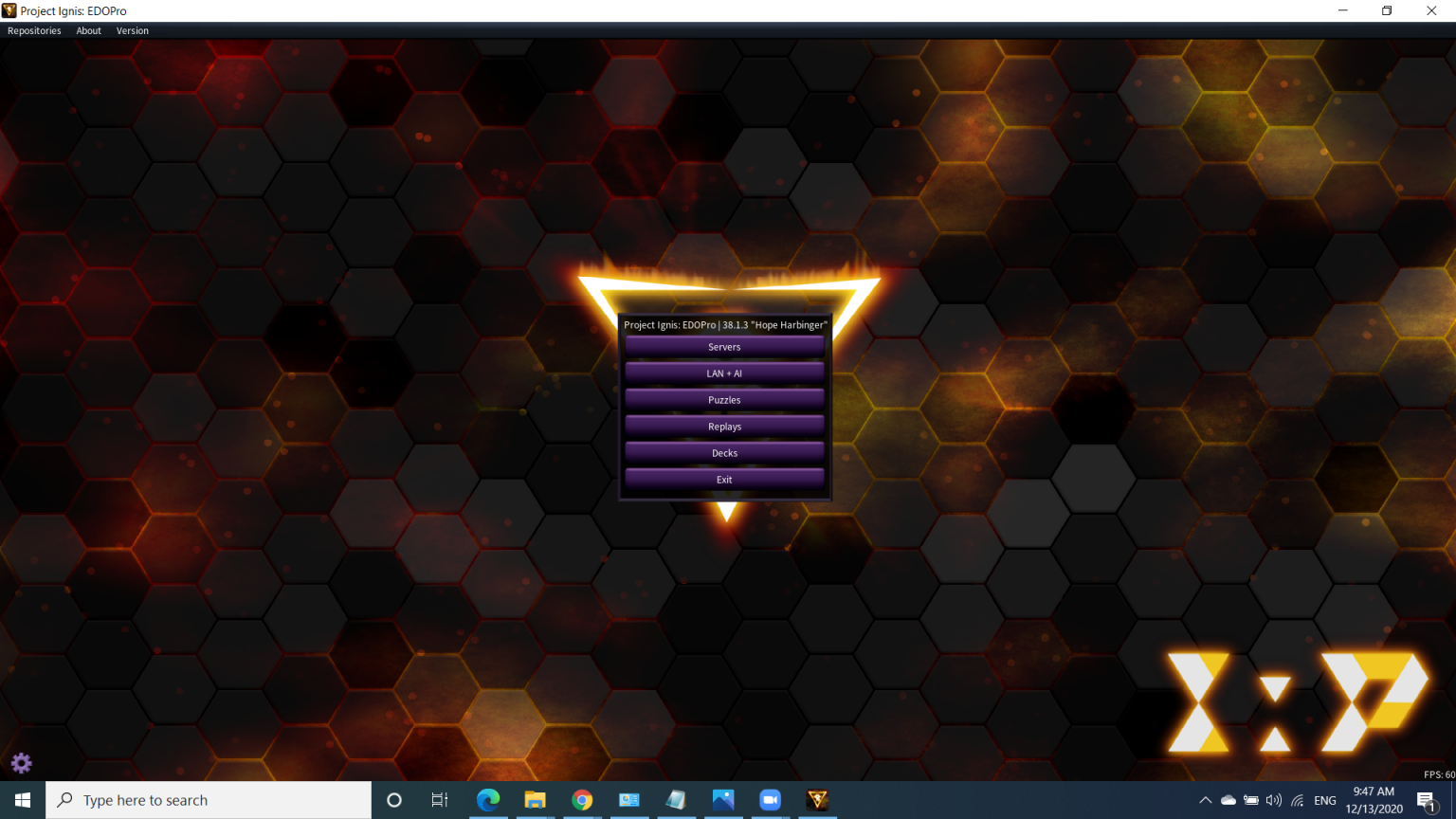Hướng dẫn cách tải và sử dụng Edopro dành cho người mới bắt đầu (Phần 1)
Những phần được đề cập trong bài hướng dẫn này:
Lời nói đầu
1. Đánh Online (cùng ứng dụng)
Lời nói đầu
Giới thiệu sơ lược
Khác với bất kì nền tảng YGO nào hiện nay, Duelingbook bắt người chơi phải thực hiện các thao tác một cách thủ công. Nếu bạn muốn draw 1 lá, bạn sẽ phải bấm nút draw card. Nếu bạn muốn tấn công, bạn phải bấm nút attack và chọn mục tiêu. Nếu bạn muốn destroy 1 lá của opp, bạn sẽ phải giao tiếp với opp, và opp sẽ phối hợp cùng bạn thi triển effect destroy đó. Về cơ bản, Duelingbook cung cấp cho player một trải nghiệm gần như ngoài đời, khi ta sẽ vừa giao tiếp vừa ghi nhớ các effect và restriction, đồng thời thao tác trên lá bài của ta, và bắt lỗi opp khi opp đánh sai. Nếu bạn không để ý, opp sẽ thản nhiên làm những điều sai trái trước mặt bạn, nên hãy chú ý đừng để điều đó xảy ra.
Cùng các lý do trên, Duelingbook đã trở thành nền tảng YGO Online được những người chơi gạo cội rất tin dùng, nhưng người mới lại tránh như tránh tà. Nếu bạn là một người đã nắm vững cơ bản về YGO và khao khát được cải thiện bản thân, sử dụng Duelingbook sẽ đem lại hiệu suất rõ rệt hơn hẳn so với các giả lập khác, kể cả EDOpro.
Giờ thì, nếu bạn đã sẵn sàng để tìm hiểu về cách sử dụng Duelingbook, ta hãy vào phần chính.
Bạn nhấp vào Server. Màn hình sẽ hiện lên như sau:
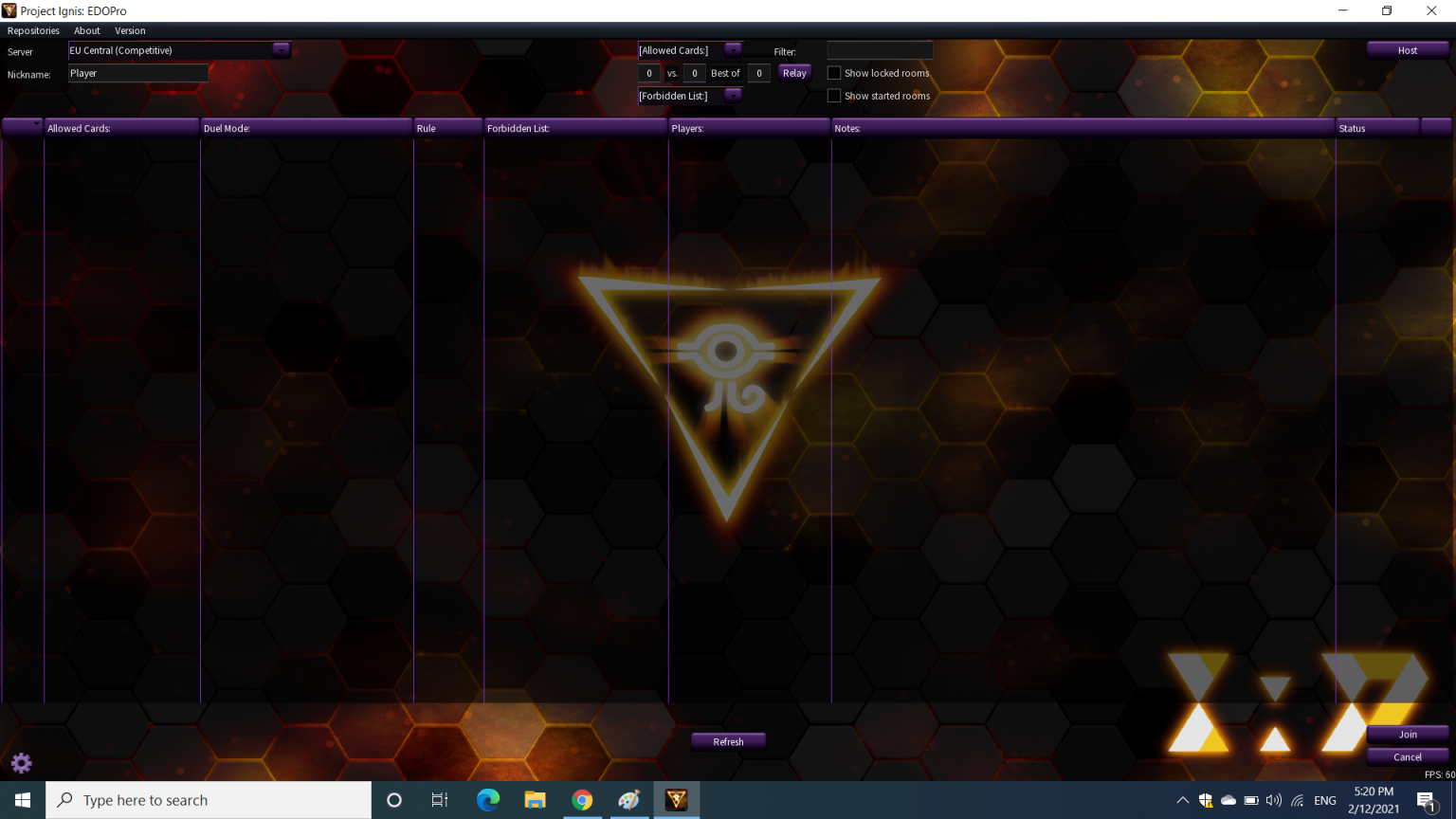
Bạn có thể lọc kết quả như sau:
- Server: Chọn vùng thi đấu (EU Central (Casual/Competitive), hay US West (Casual/Competitive).
- [Allowed Cards]: Cho phép loại lá bài được sử dụng: (OCG/TCG/cả 2/ Prerelease/ bất cứ lá bài nào)
- … vs… Best of … : (bao nhiêu) đấu (bao nhiêu) và có số trận thắng cao nhất trong (bao nhiêu) là người thắng
- [Forbidden List]: Chọn banlist.
Show locked rooms: Hiện phòng đang khóa, Show started rooms: Chọn phòng đã có.
Nếu như bạn muốn tạo phòng, bạn chọn Server rồi vào Host.
Nếu như bạn muốn tạo phòng, bạn chọn Server rồi vào Host.
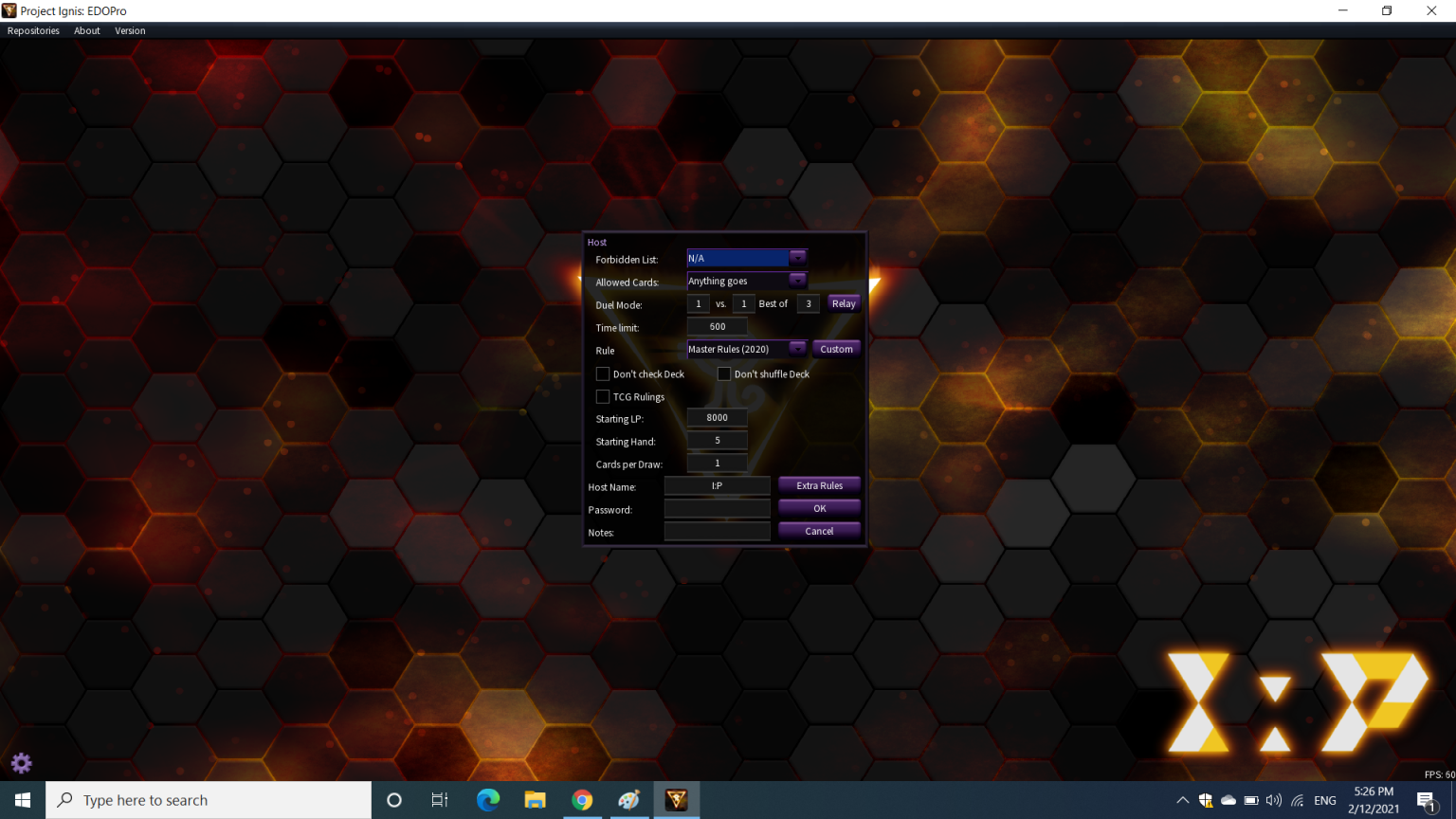
Nút Forbidden List: Chọn Banlist phù hợp.
Nút Allowed Card: Cho phép bạn chọn cho phép sử dụng lá bài nào (chỉ OCG, Prerelease,…)
Nút Duel Mode:
- … vs … : cho phép bạn chọn kiểu đấu (1 đấu 1, 2 đấu 2,…)
- Best of … : người có số trận thắng cao nhất trong số trận đấu bằng số lượng bạn chọn là người thắng cuộc.
Nút Rule: Cho phép bạn chọn luật thi đấu.
Don’t check Deck, Don’t Shuffle Deck: Công cụ phù hợp để test deck, tái hiện trận đấu,…
TCG Ruling: Luật theo TCG hay không.
Starting LP, Starting Hand, Card per Draw: LP khởi điểm, hand khởi điểm (bao lá trước khi bắt đầu), rút mấy lá trong Draw Phase.
Host Name: tên phòng, Password: Mật khẩu phòng, Notes: Ghi chú.
Sau khi bạn hoàn thiện xong, bạn có thể nhấp OK. Màn hình sẽ hiện ra như sau:
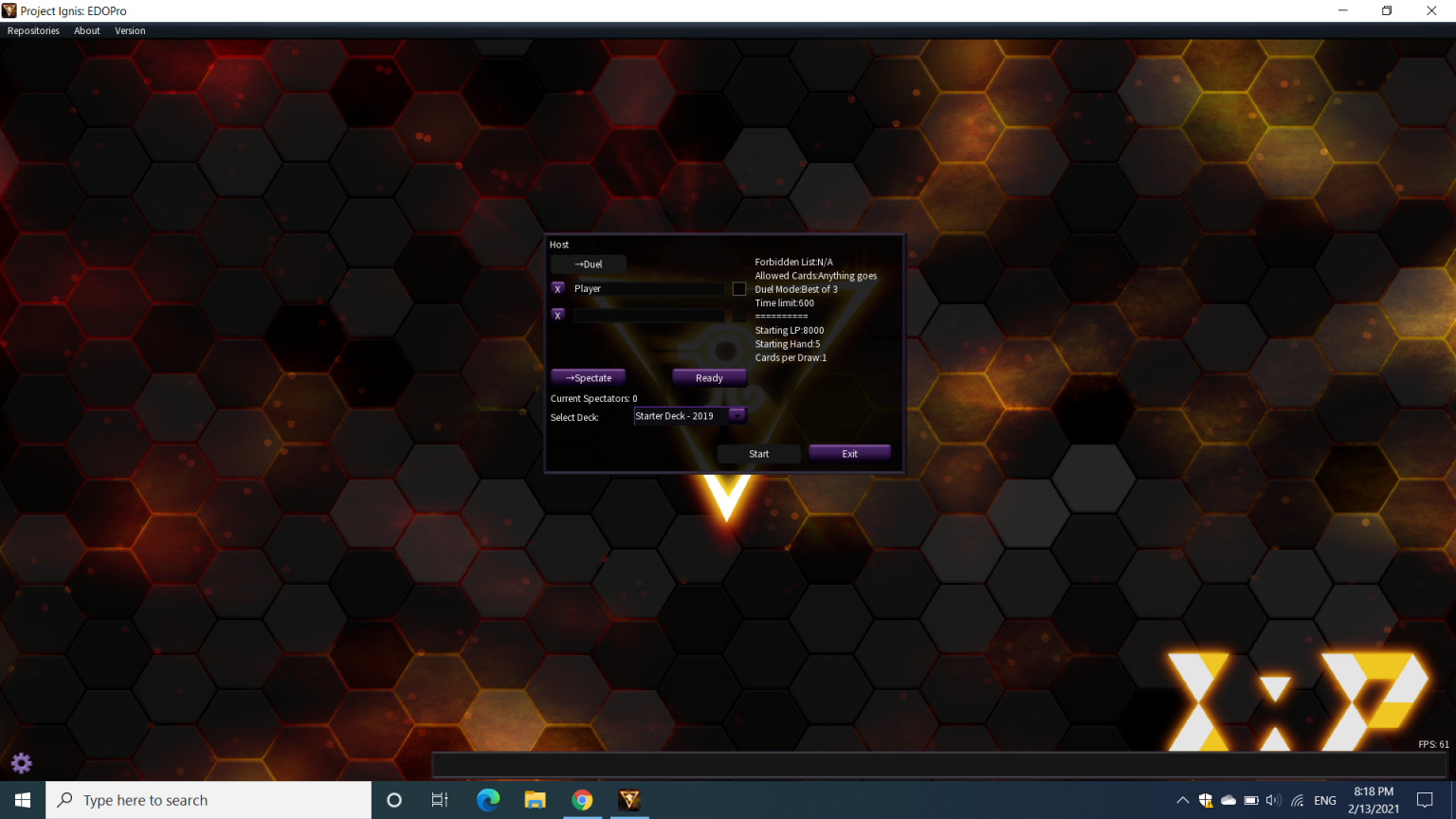
Giới thiệu sơ lược
Edopro là ứng dụng có trên 2 nền tảng cài đặt (Edopro trên PC và trên Android, IOS rất tiếc là vẫn chưa có), là phần mềm được viết ra dựa theo cơ sở gốc của Ygopro trước đây. Mục đich khá đơn giản, muốn những người mới tập chơi có thể hòa nhập nhanh chóng với những người đã chơi lâu năm và gây dựng một khối Yu-Gi-Oh vững mạnh.
Tiện thể, một số anh em muốn tiết kiệm chi phí thì đây sẽ là nền tảng tốt nhất! :v
2. Đánh Online (khác ứng dụng)
Bạn nhấp vào LAN + AI.
Ở Việt Nam hiện tại, để tham dự giải online, các bạn cần phải biết mã phòng của mình cụ thể là gì (tùy theo banlist và mã phòng các giải đấu cung cấp) để nhập vào đây rồi ấn Join.
Hướng dẫn sử dụng
1. Đăng kí tài khoản + Đăng nhập
Bạn nhấp vào LAN + AI
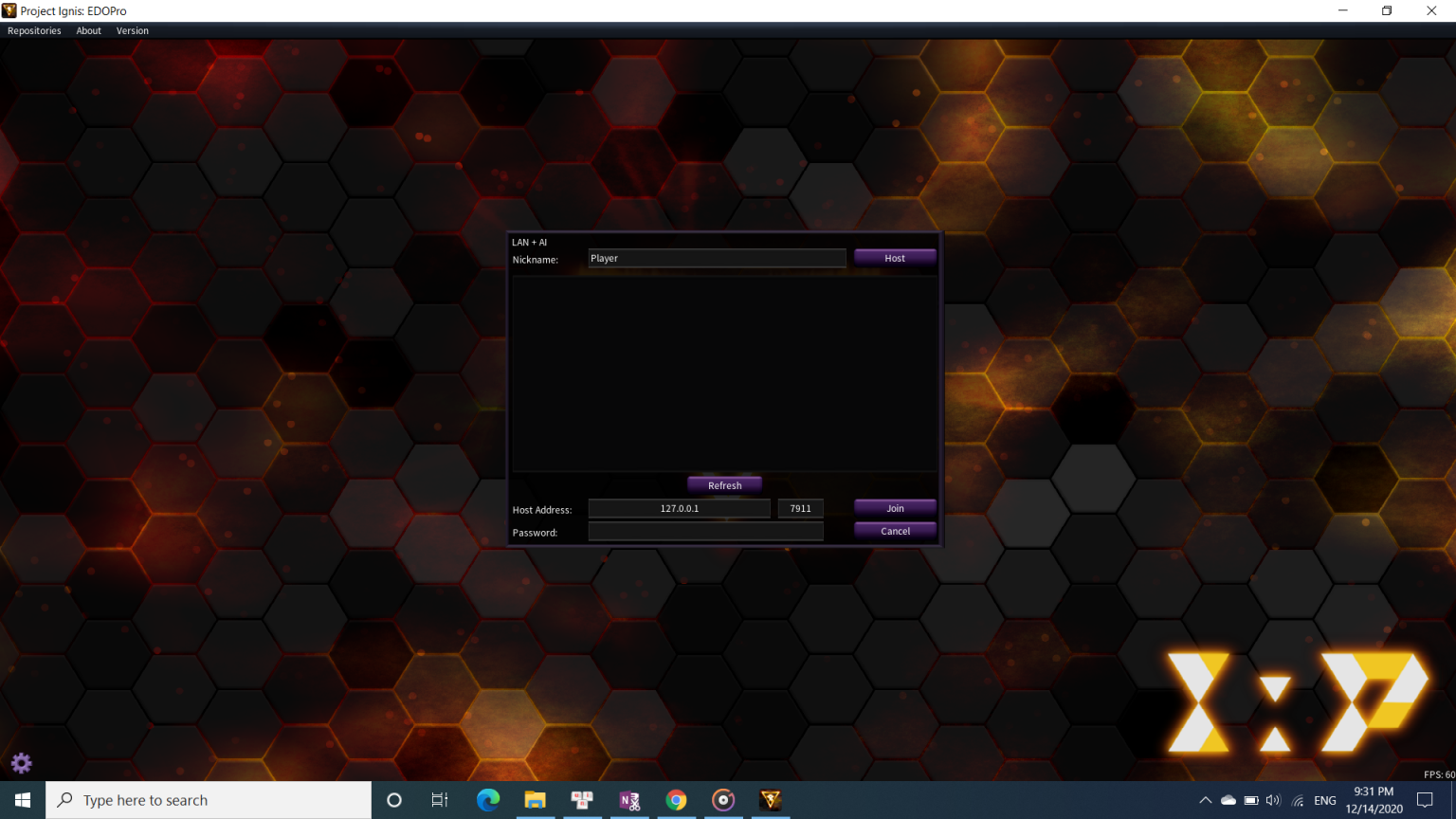
Giao diện đăng nhập sẽ như vầy:
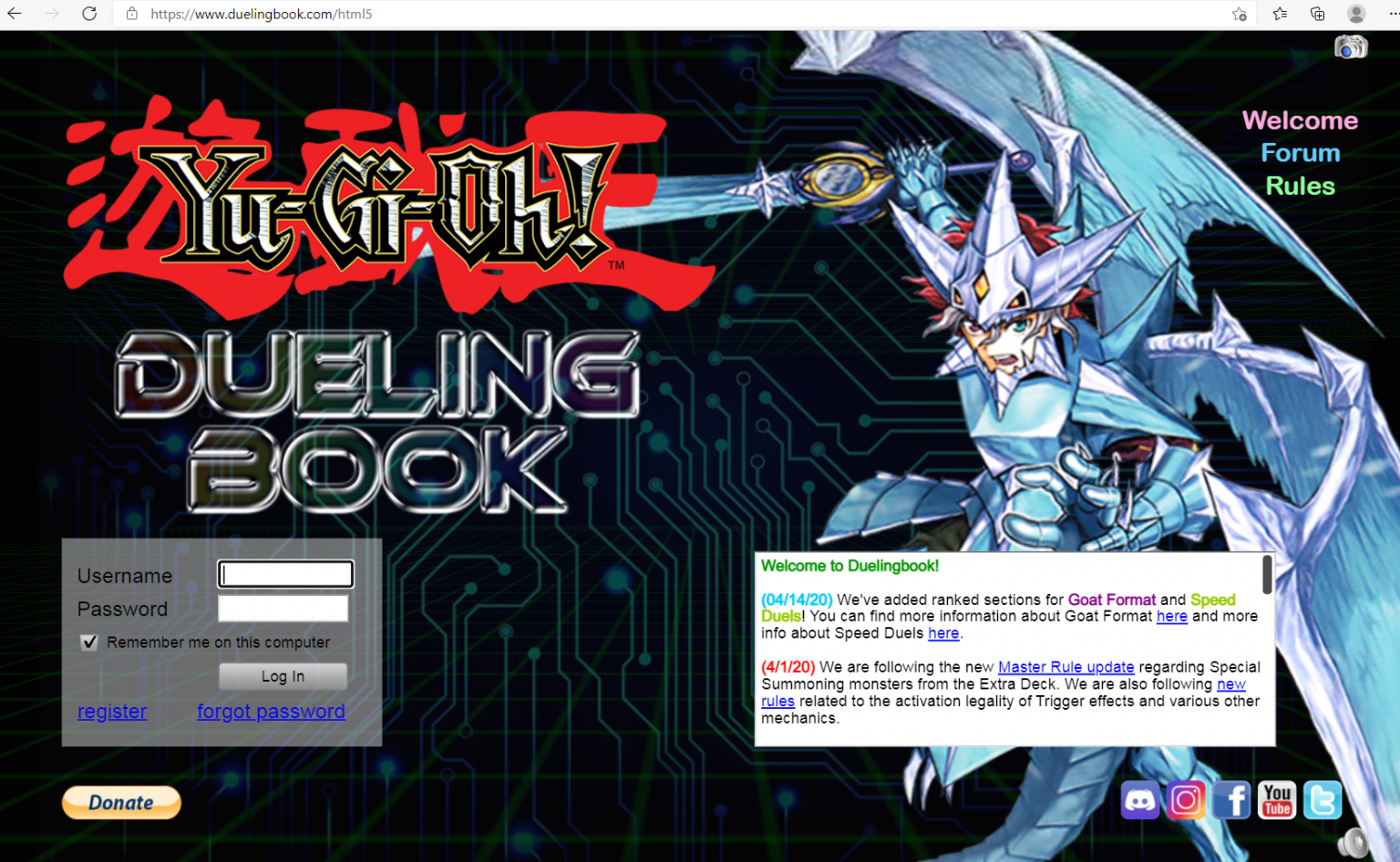
Cách tạo phòng
Giao diện đăng kí tài khoản:
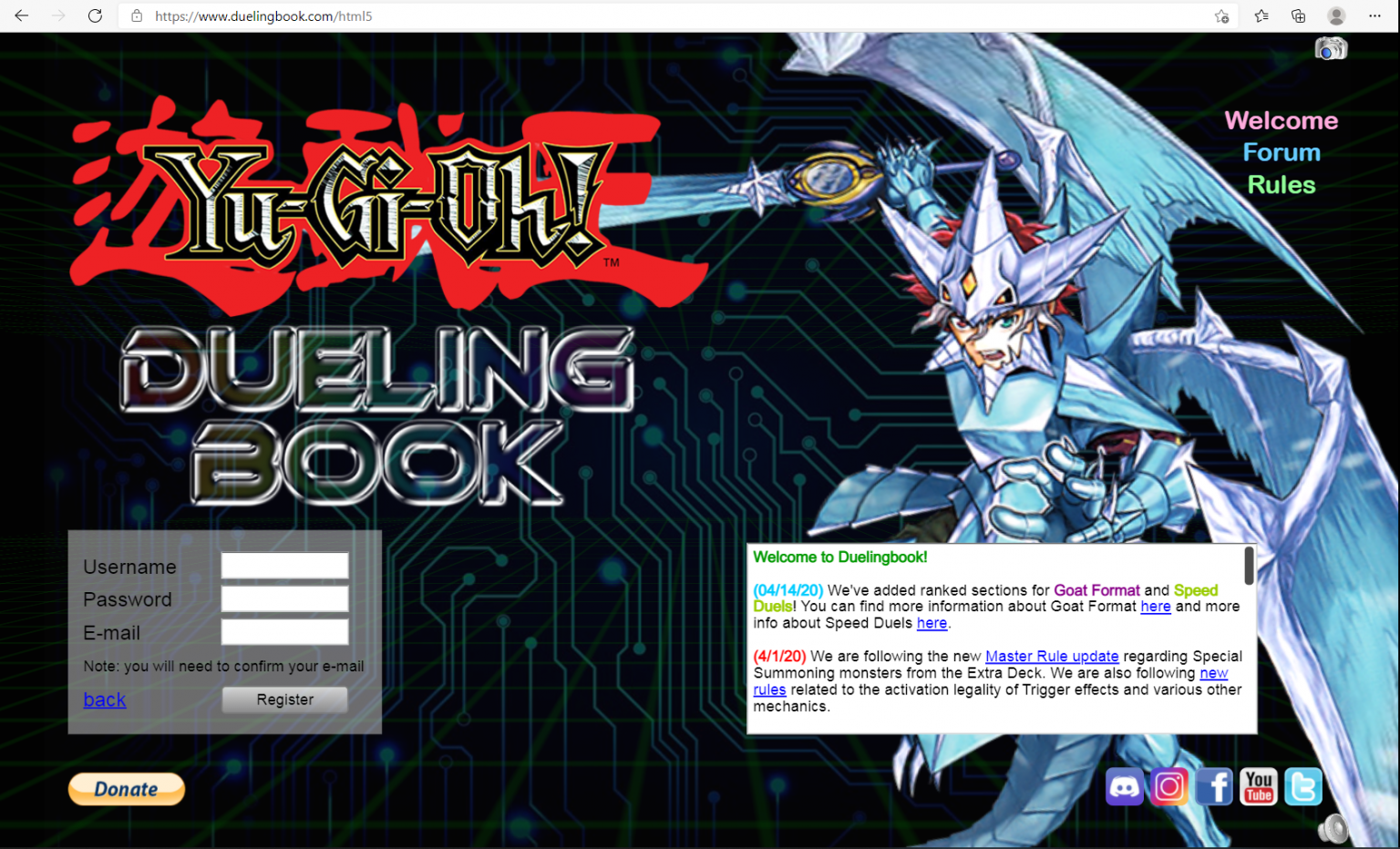
- Username: tên tài khoản bạn muốn dùng. Lưu ý bạn sẽ không thể thay đổi username, nên hãy nghĩ cẩn thận.
- Password: mật khẩu của bạn. Bạn có thể thay đổi mật khẩu bất cứ lúc nào.
- Email: cần thiết để kích hoạt tài khoản, nhưng chỉ cần dùng 1 lần. Duelingbook sẽ khồng có spam mail, nên đừng lo.
Khi bạn nhập đủ thông tin, hãy bấm Register. Sau vài phút, Duelingbook sẽ gửi bạn 1 email về việc kích hoạt tài khoản. Bạn hãy nhấp vào đường link, khi đó tài khoản của bạn đã sẵn sàng. Hãy reload lại trang của Duelingbook và đăng nhập!
Bấm phím Host. Màn hình sẽ hiện ra như sau
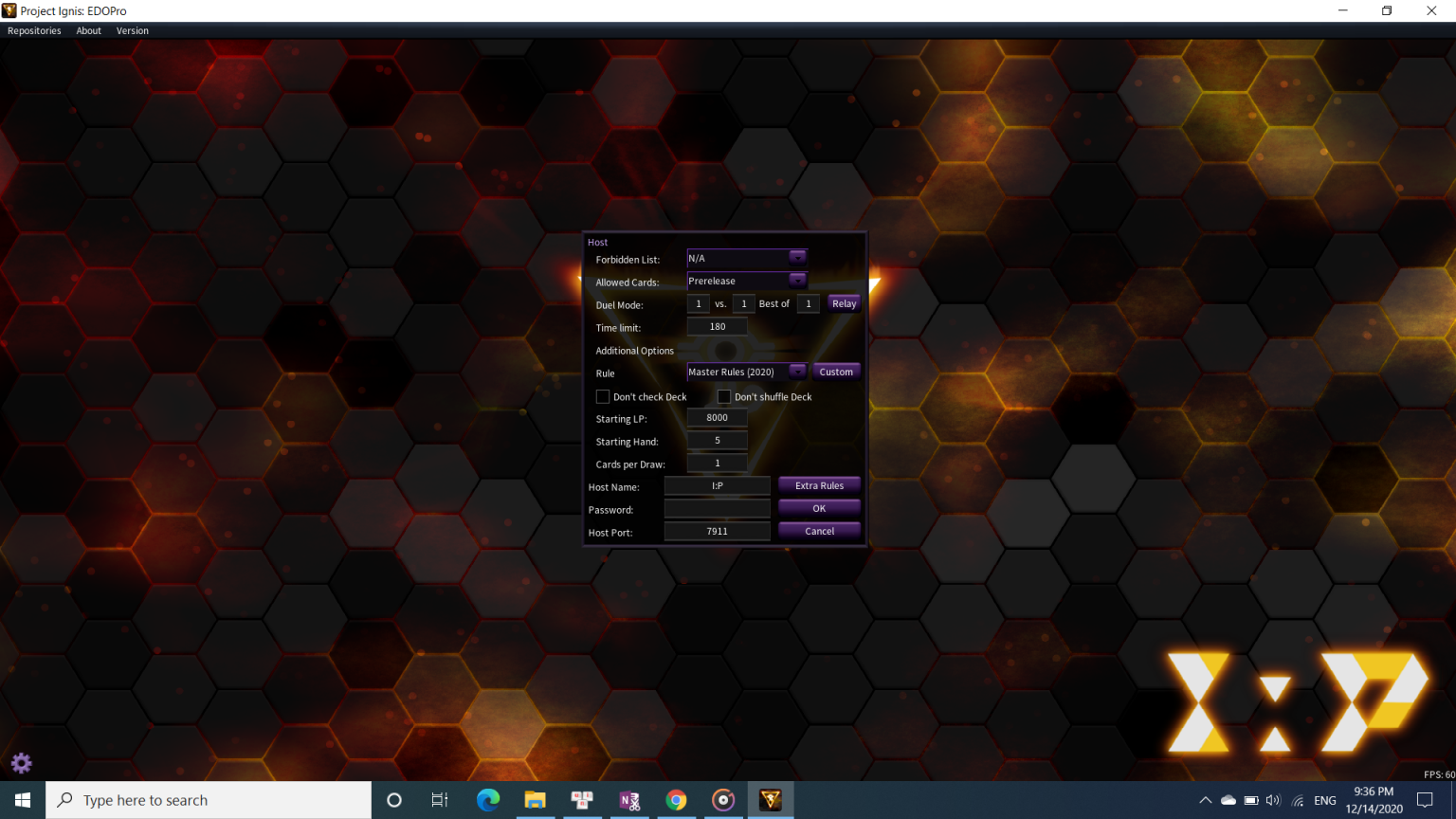
Nút Forbidden List: Chọn Banlist phù hợp.
Nút Allowed Card: Cho phép bạn chọn cho phép sử dụng lá bài nào (chỉ OCG, Prerelease,…)
Nút Duel Mode:
- … vs … : cho phép bạn chọn kiểu đấu (1 đấu 1, 2 đấu 2,…)
- Best of … : người có số trận thắng cao nhất trong số trận đấu bằng số lượng bạn chọn là người thắng cuộc.
Nút Rule: Cho phép bạn chọn luật thi đấu.
Don’t check Deck, Don’t Shuffle Deck: Công cụ phù hợp để test deck, tái hiện trận đấu,…
Starting LP, Starting Hand, Card per Draw: LP khởi điểm, hand khởi điểm (bao lá trước khi bắt đầu), rút mấy lá trong Draw Phase.
Host Name: tên phòng, Password: Mật khẩu phòng, Host Port: Mã phòng (cái này tùy theo BTC có thể họ cung cấp cho tùy theo mục đích giải đấu)
Sau khi Host xong, bạn nhấn OK rồi làm như trên.
DUEL!
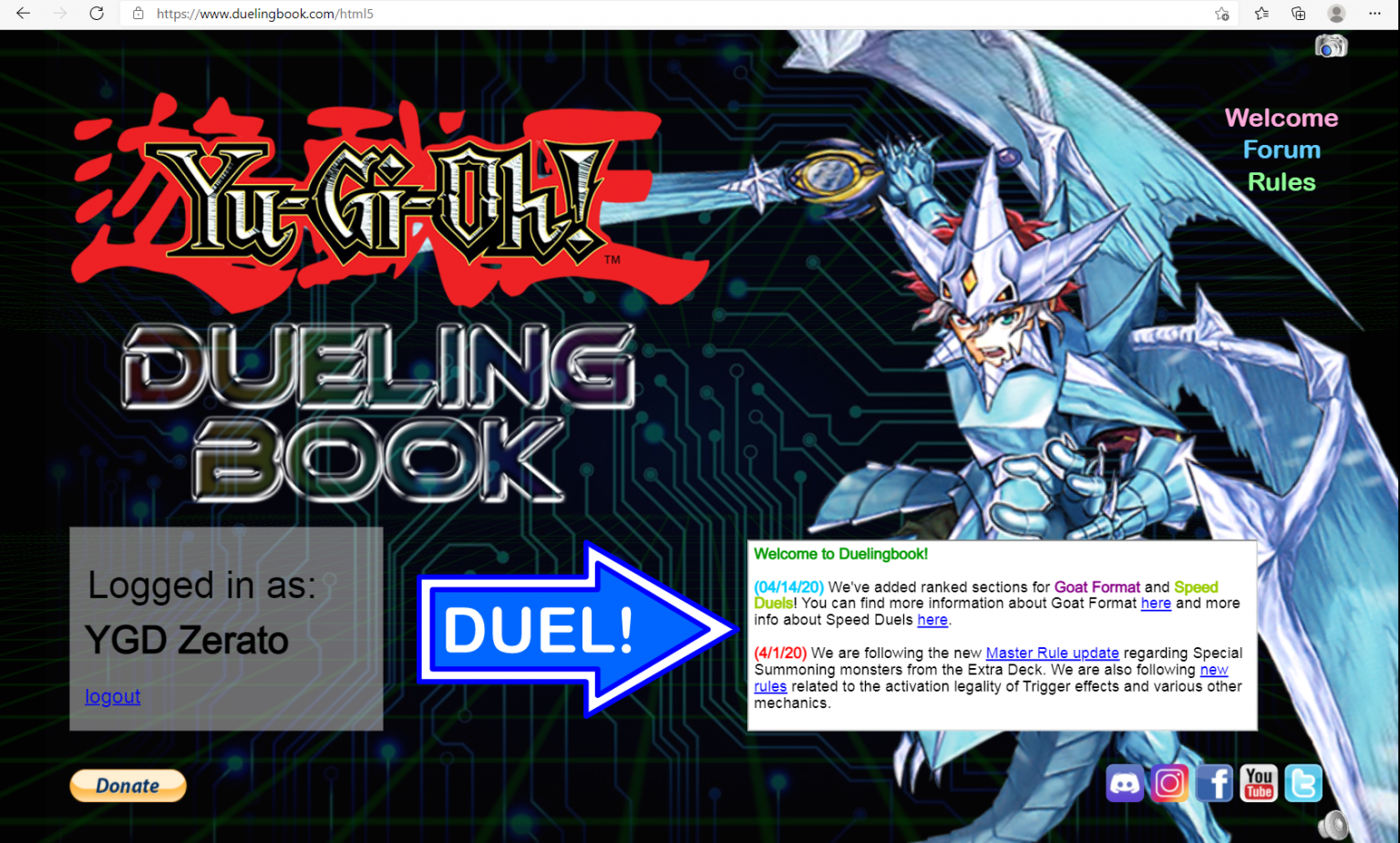
3. Đánh Offline
Hướng dẫn sử dụng
2. Giao diện chính
Sau khi bạn đã log in, đây sẽ là màn hình giao diện chính:
Hướng dẫn Download
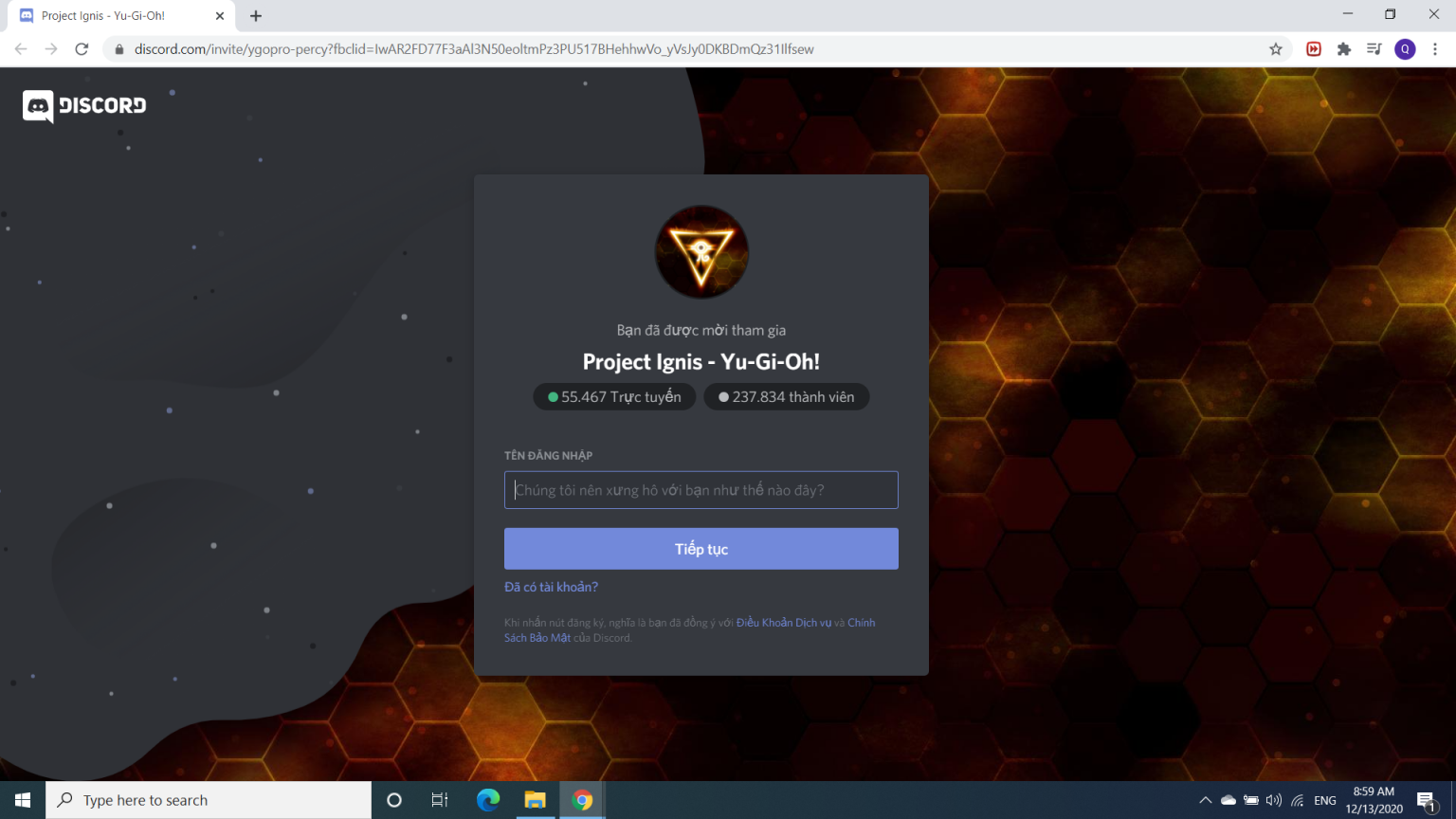
Đầu tiên, các bạn hãy bấm vào liên kết sau đây: https://discord.gg/ygopro-percy .
Một cửa sổ lúc này sẽ hiện ra (như hình trên)
Nếu bạn là người có tài khoản Discord rồi
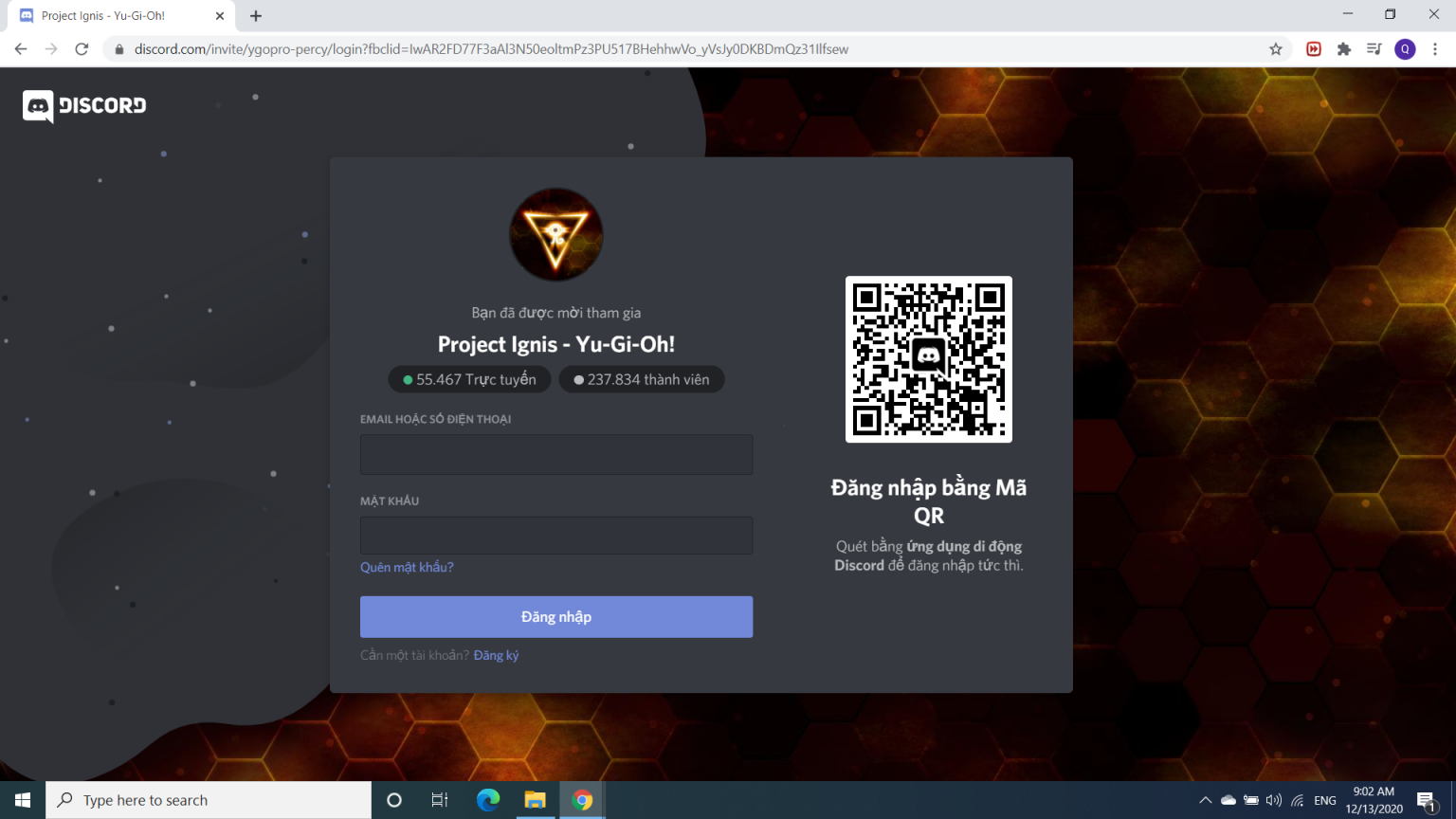
Hãy nhấp vào “Đã có tài khoản?”. Một cửa sổ đăng nhập hiện ra (như hình trên)
Hãy điền lại tên đăng nhập và mật khẩu của mình rồi nhập vào “Đăng nhập”.
Cửa sổ hiện ra như sau
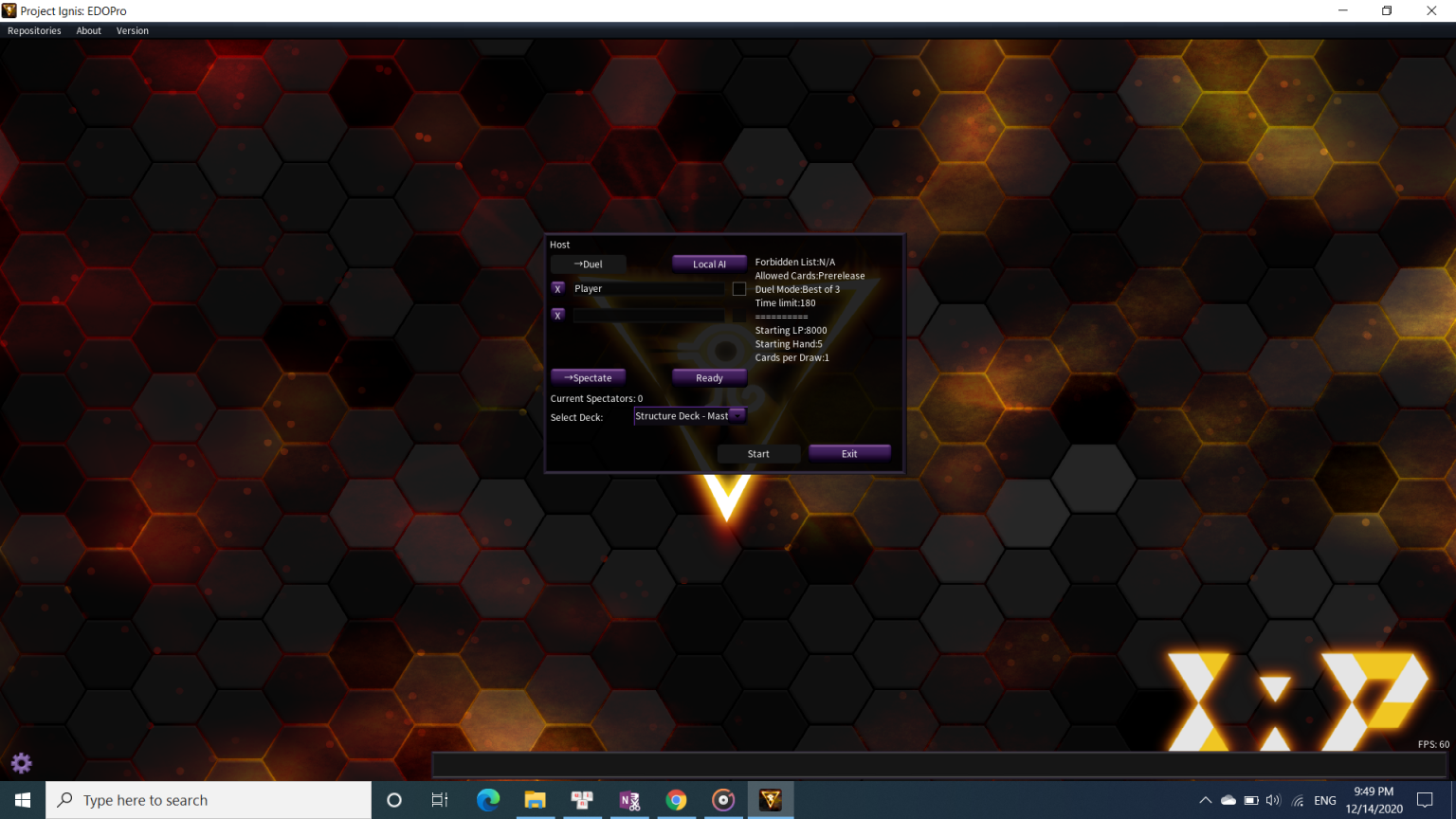
Giao diện chính:
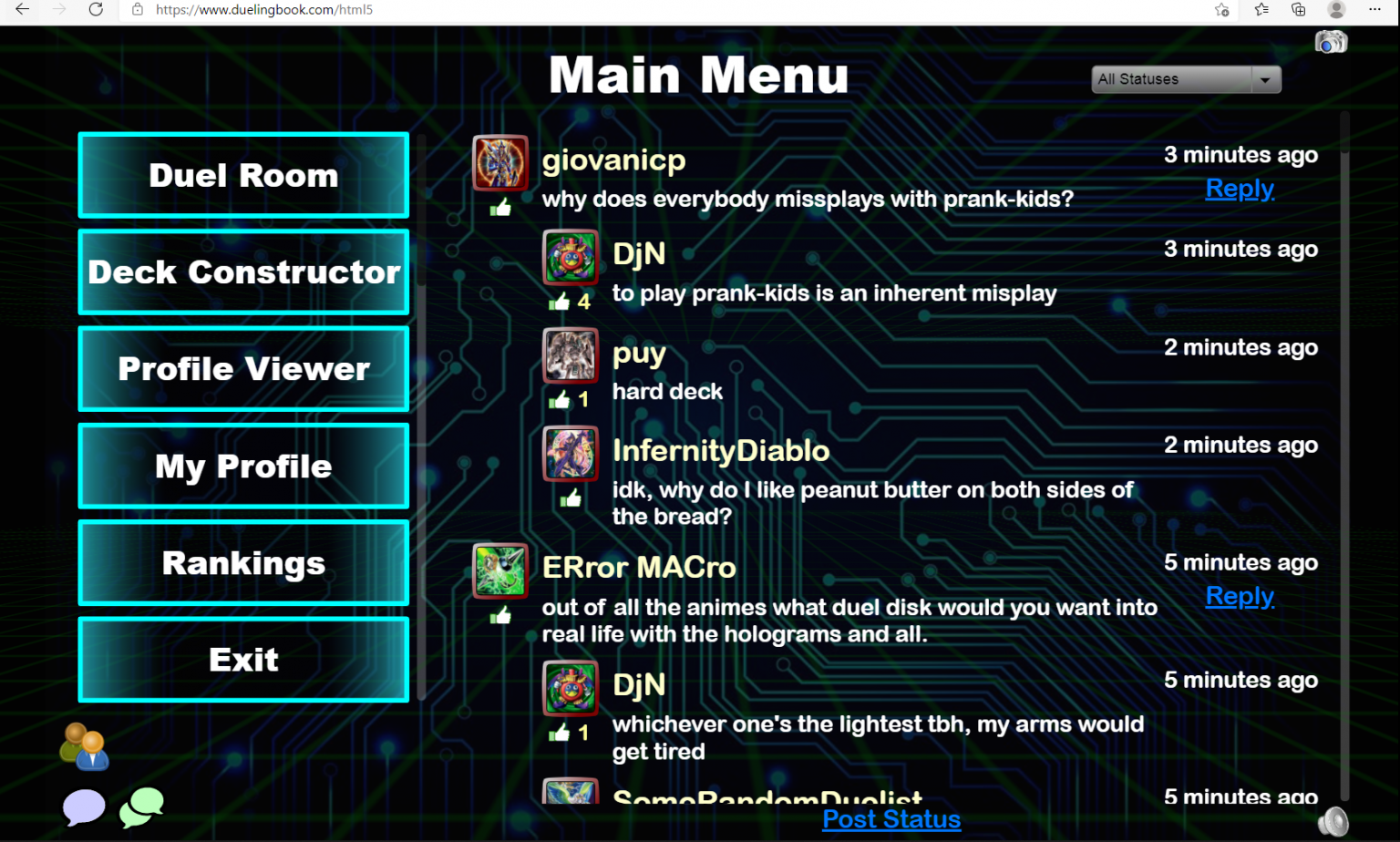
Ta có thể bỏ qua hoàn toàn phần bên phải, chỉ cần tập trung vào cột bên trái. Ta có 6 dòng như sau:
- Duel Room: nơi để vào và chơi với những player khác.
- Deck Constructor: nơi để bạn vào build deck.
- Profile Viewer: nơi để bạn vào check profile của các player khác, có thể là bạn bè.
- My Profile: nơi bạn có thể chỉnh sửa profile của bạn. Bạn cũng có thể đổi sleeve hoặc avatar của bạn.
- Rankings: bảng xếp hạng. Tạm thời ta chưa cần quá quan tâm đến mục này.
- Exit: Thoát khỏi account của bạn.
Nếu bạn chưa có tài khoản Discord
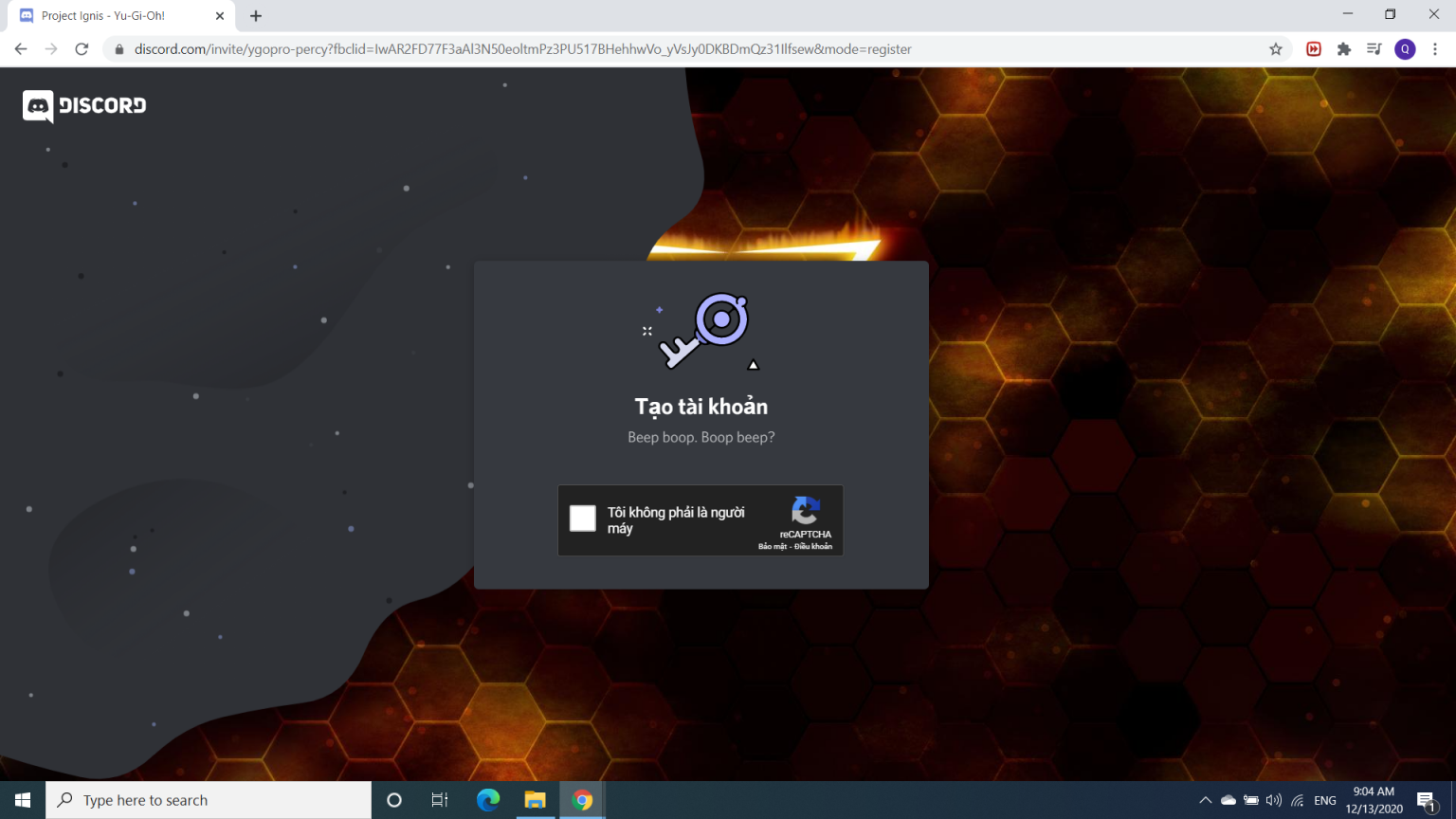
Tất nhiên bạn sẽ cần phải nhập vào mục "Đăng kí" tại dòng chữ "Cần có tài khoản?"
Hãy điền tên bạn vào chỗ “Tên đăng nhập” cụ thể vào ô “Chúng tôi nên xưng hô với bạn như thế nào đây?”
Sau khi nhập xong tên, bạn sẽ thấy một ô Captcha (như hình trên)Vào nút Local AI để chọn AI mà bạn muốn đấu cùng -> rồi ấn Add AI Player
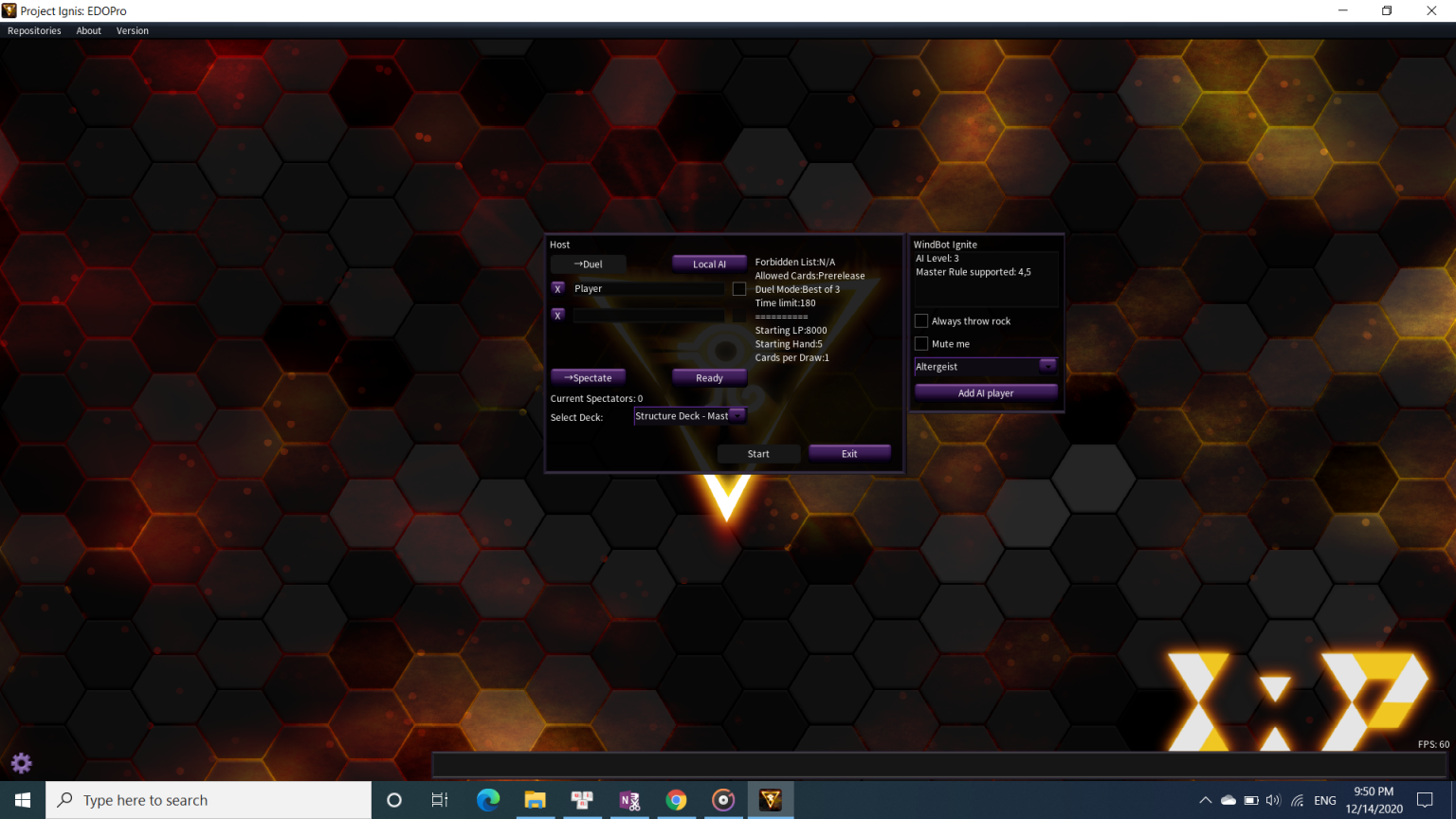
Vẫn là giao diện chính nhưng lăn chuột xuống cuối
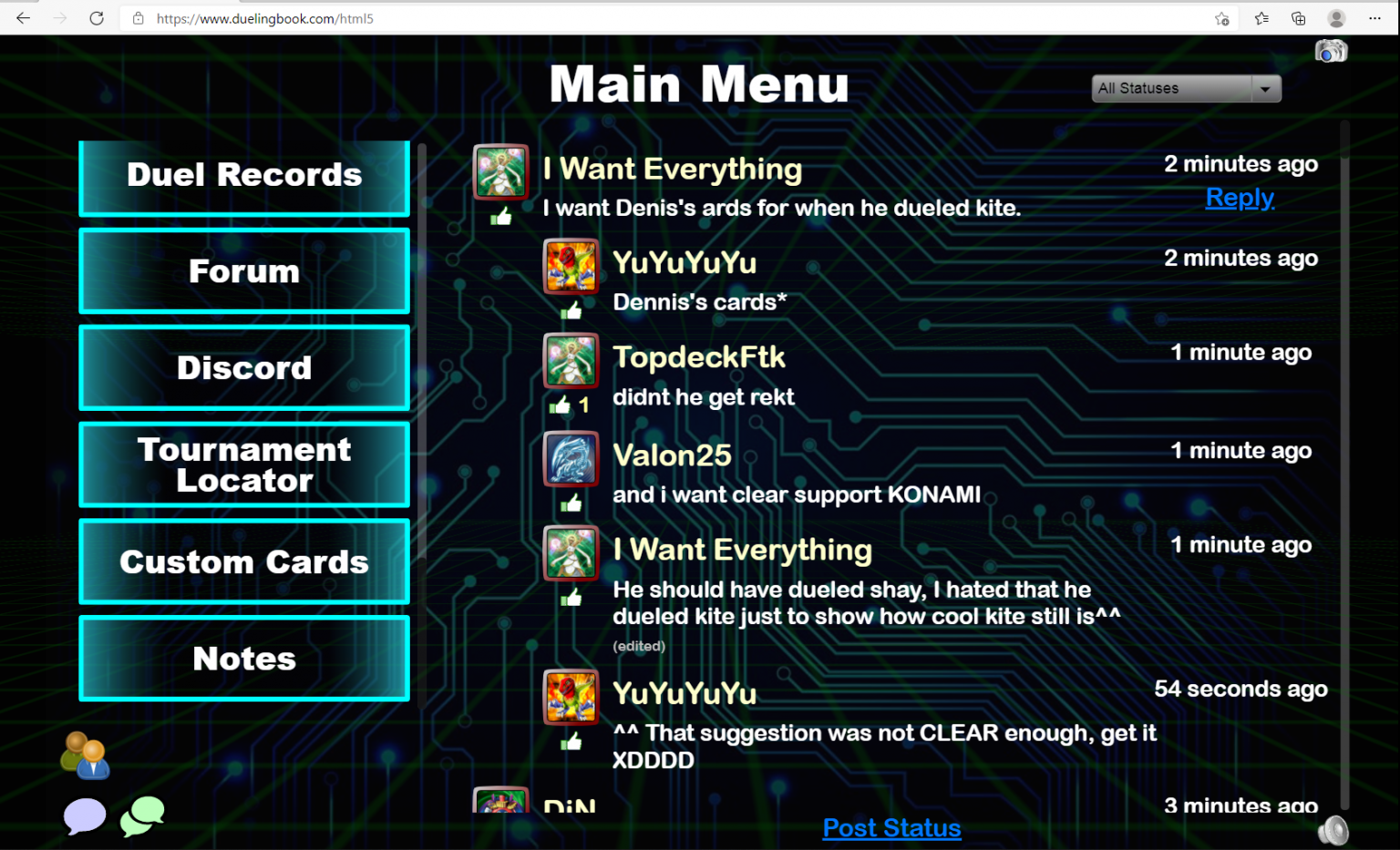
Đến đây, một cửa số về ngày tháng năm sinh sẽ hiện ra
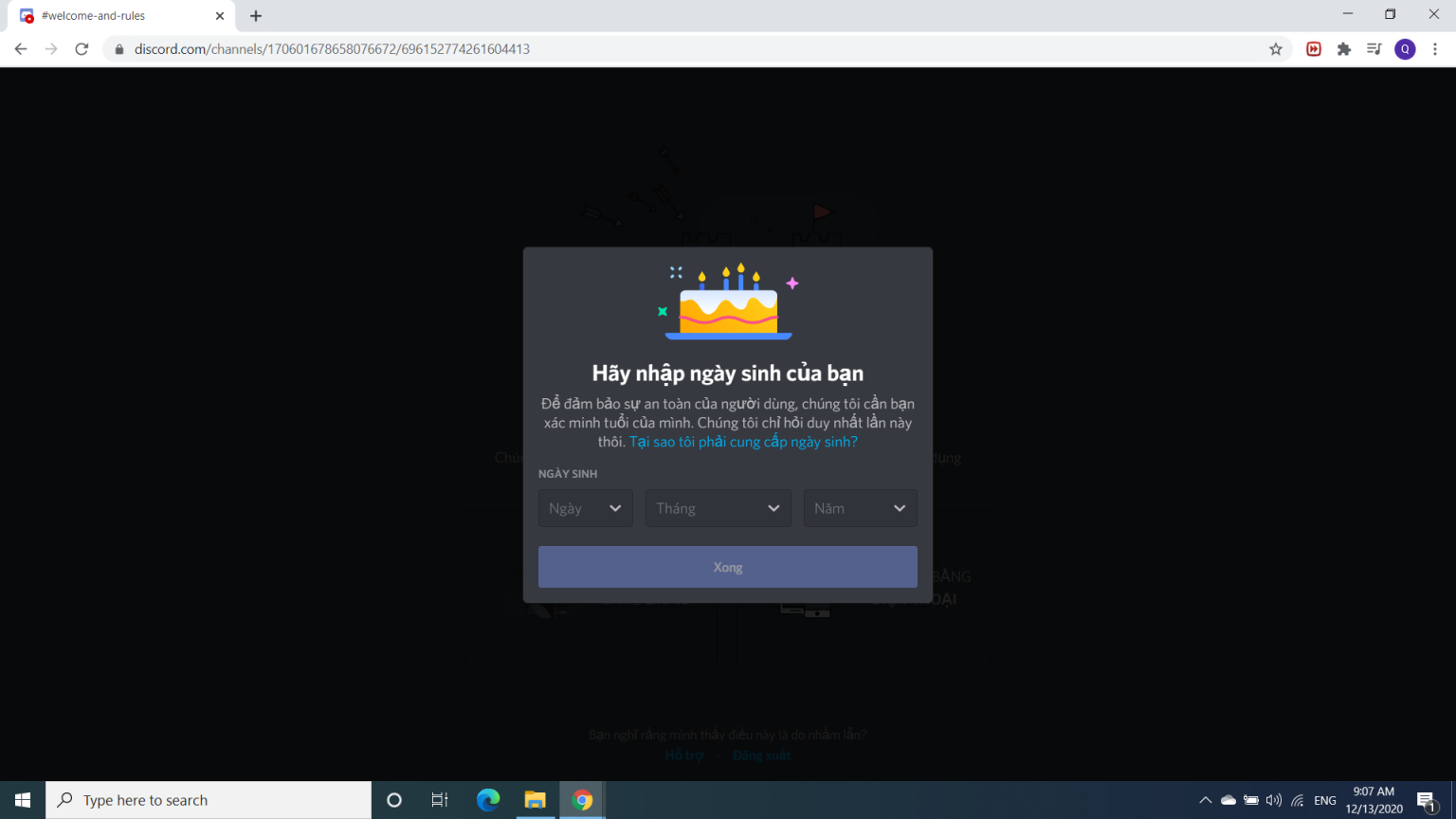
Bước tiếp theo
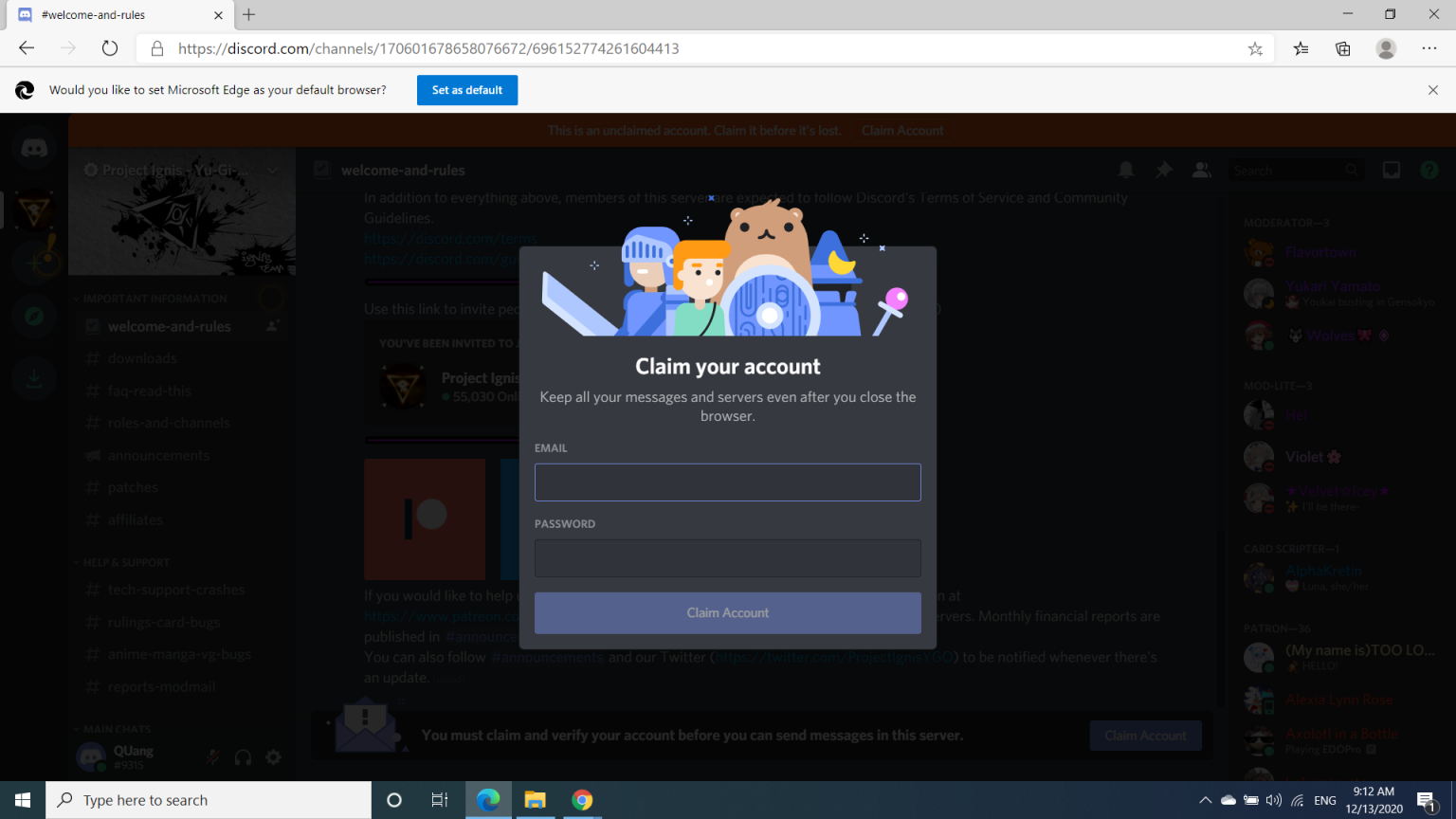
Thông báo được gửi đến!
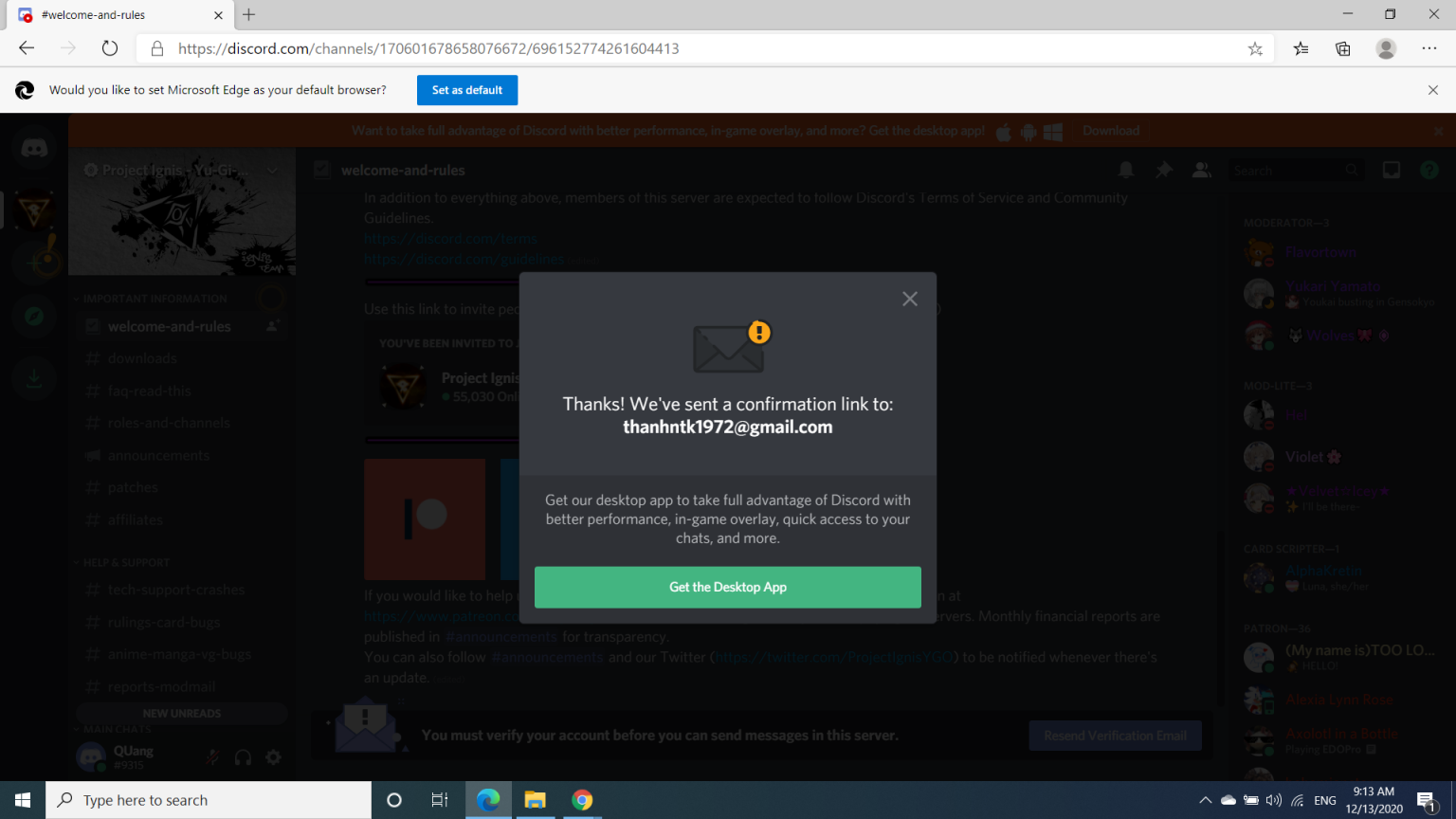
Nhớ check mail nhé ;)
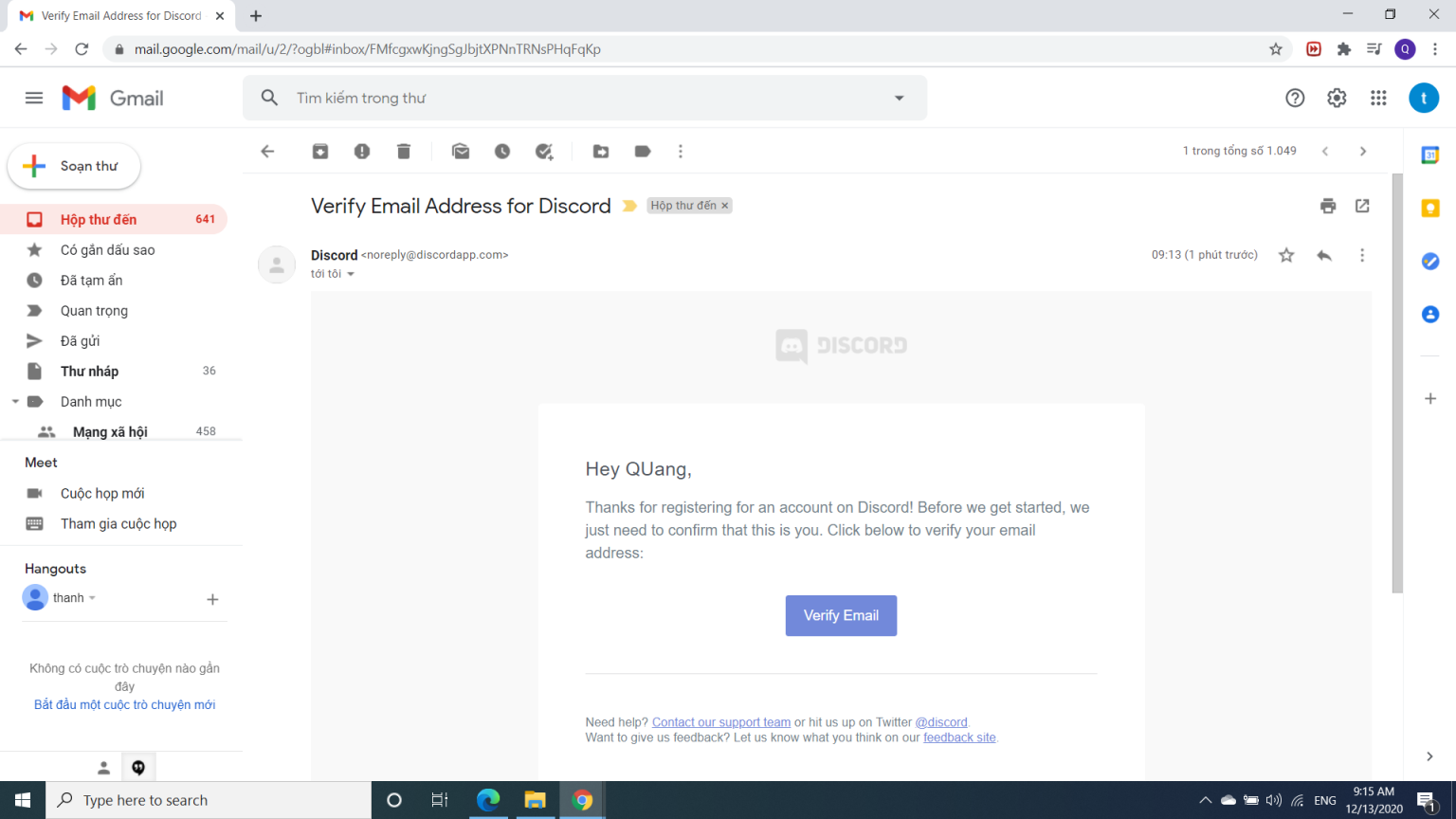
Bước xác nhận!
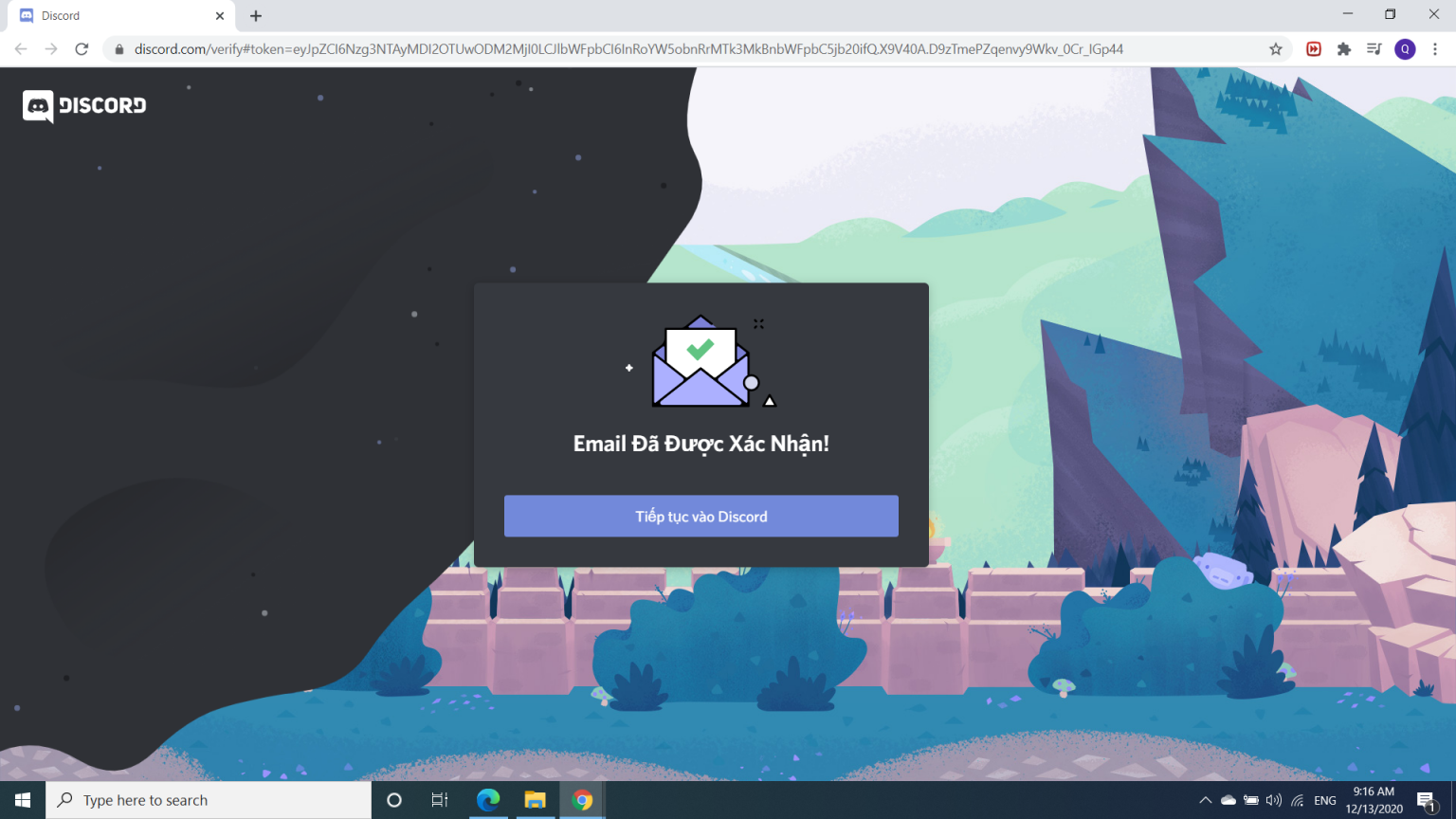
Tải Edopro về máy
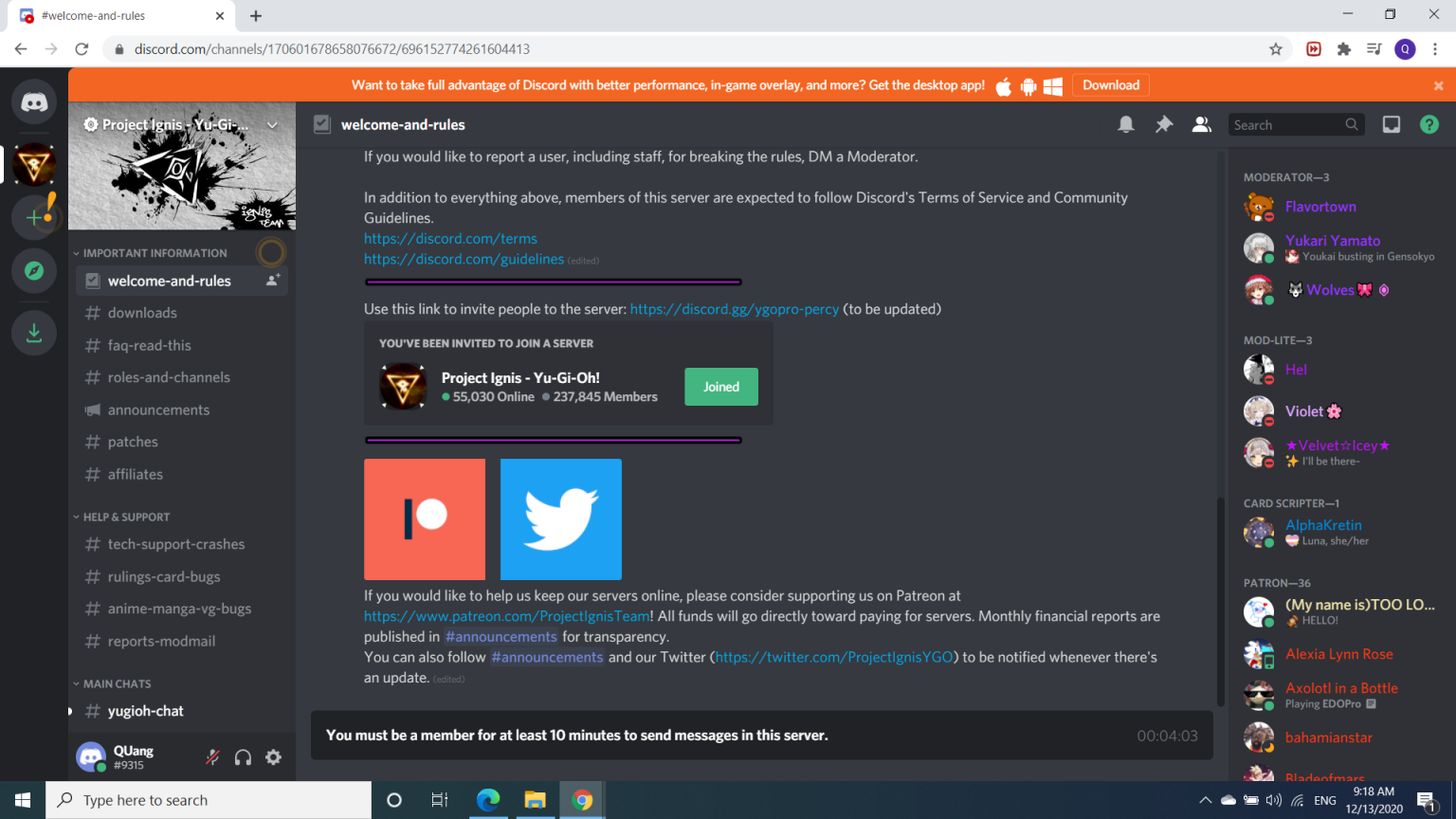
4. Chỉnh Deck
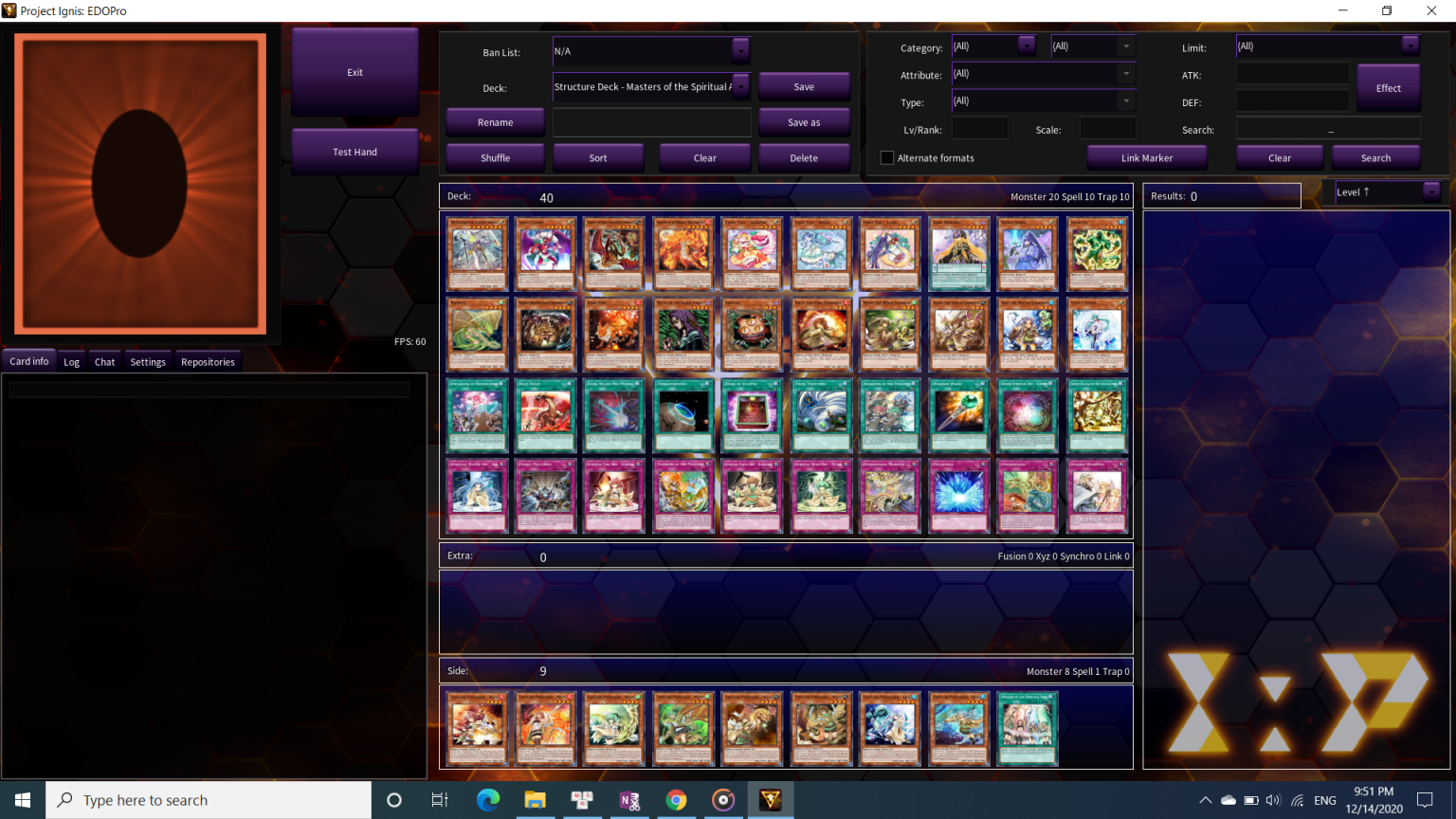
Deck Constructor
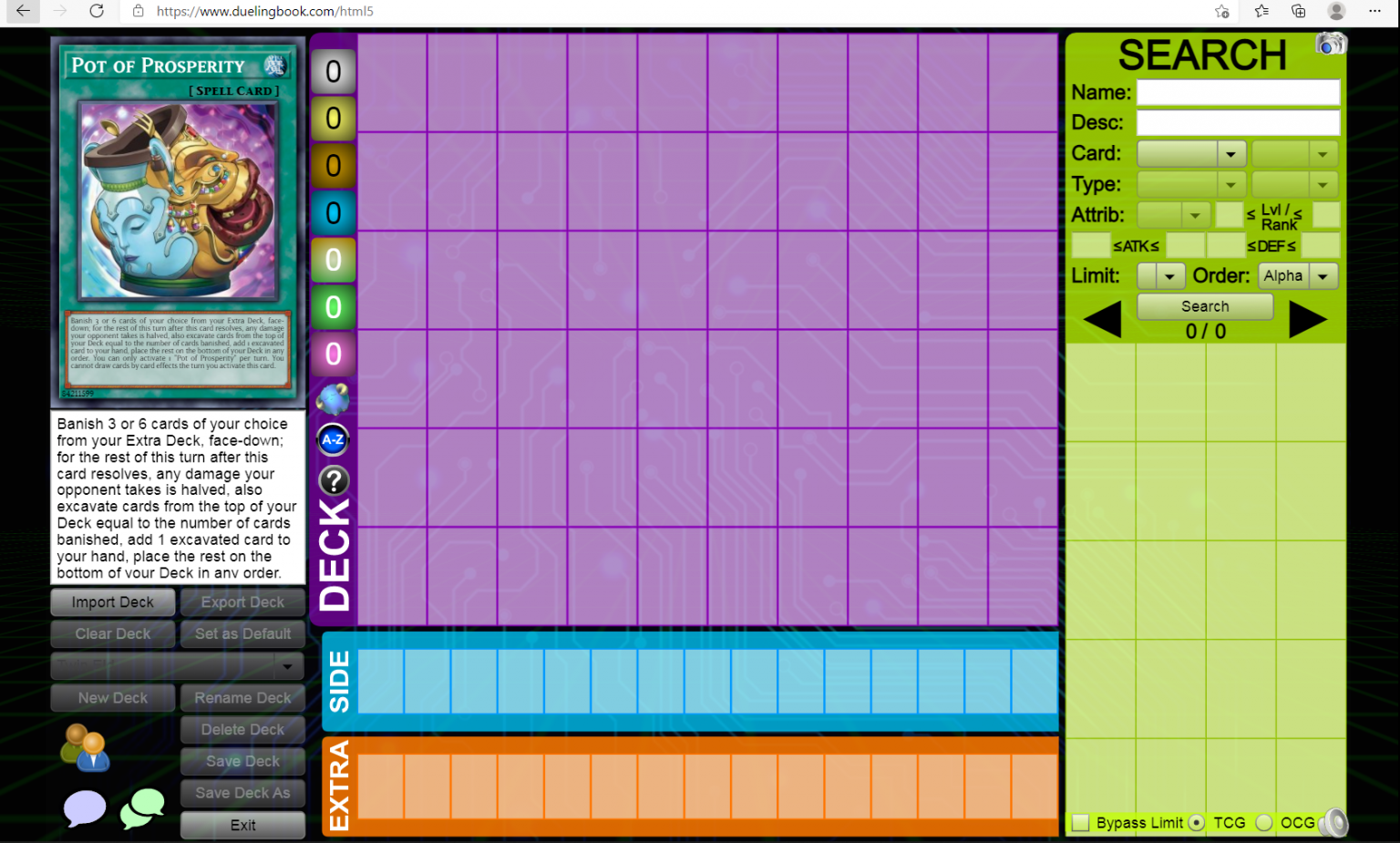
DECK / SIDE DECK / EXTRA DECK
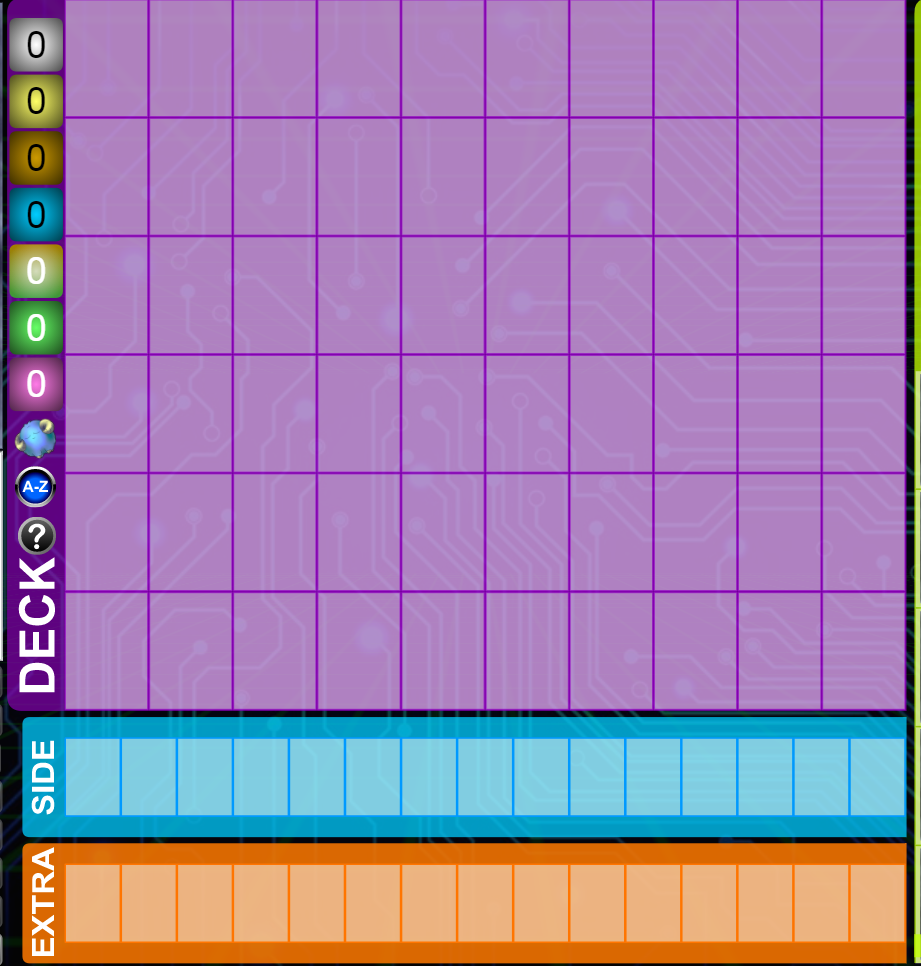
SEARCH
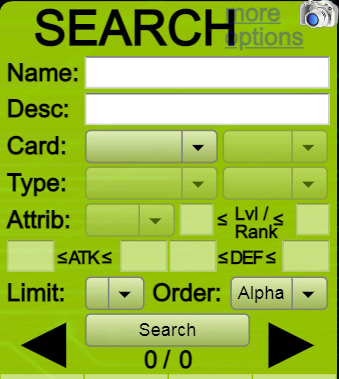
- Name: Kiếm card bằng tên. Rất tiện lợi khi tạo deck theo archetype.
- Desc: Kiếm card bằng card text. Bạn có thể copy text, paste vào đây và nó sẽ kiếm cho bạn lá bài có chứa text đó.
- Card: Từ phần này trở đi sẽ là kiếm theo tiêu chí. Các bạn hãy tự tìm hiểu nhé, nó khá đơn giản và thú vị.
- Limit: Kiếm card theo banlist.
- Order: Kiếm card theo thứ tự alphabet, hoặc thứ tự xuất hiện.
Sau khi đã nhập thông tin cần thiết, bạn chỉ cần bấm nút “Search” là sẽ ra các lá bài bạn muốn.
Build Deck
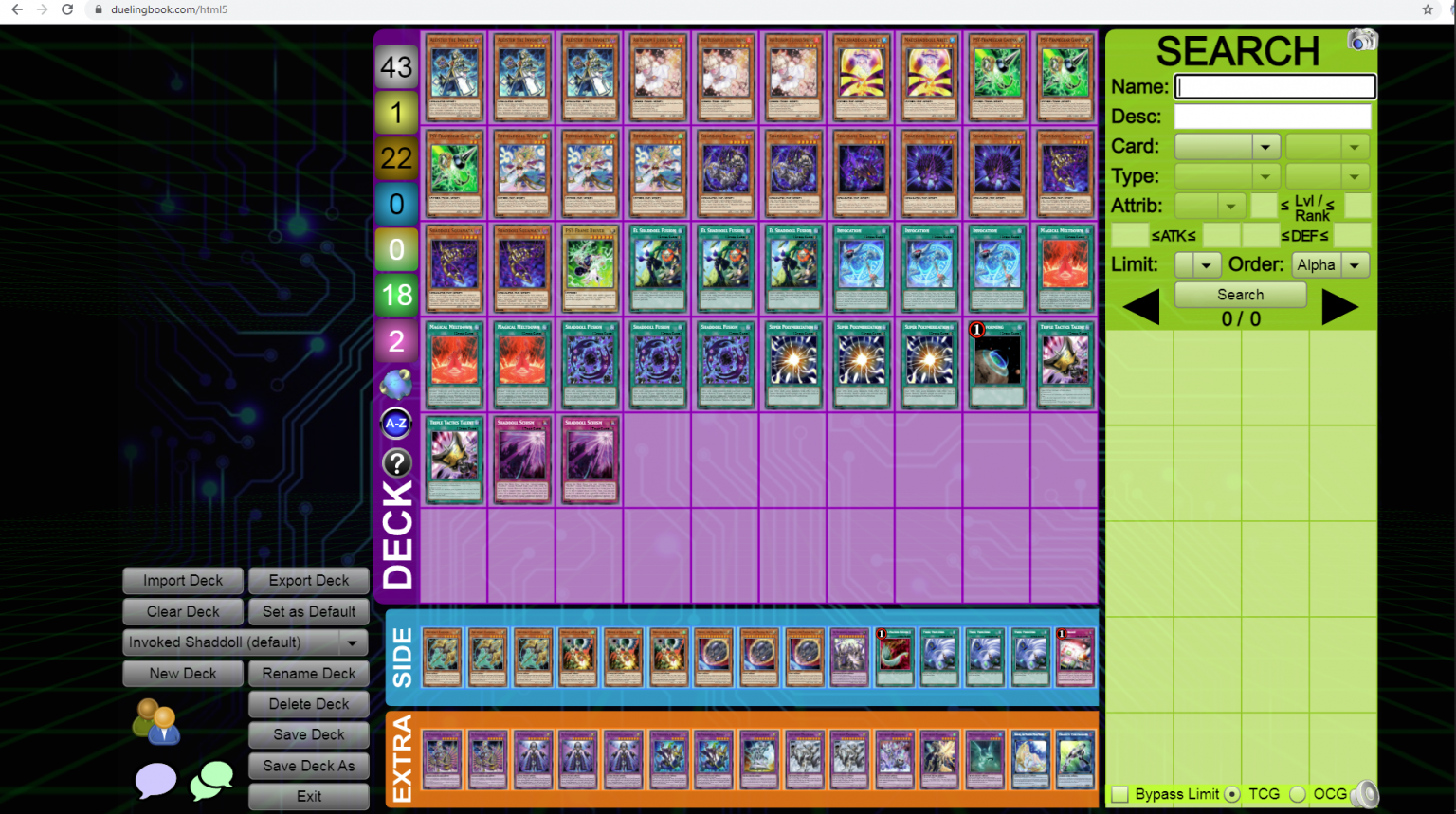
Khi bạn search ra các card cần thiết, bạn sẽ có 2 lựa chọn: kéo và thả từng lá một, hoặc bấm chuột phải. Nếu bạn bấm chuột phải, card sẽ tự động bay vào main hoặc extra. Nếu bạn muốn bỏ card nhanh vào side (như Evenly chẳng hạn), hãy giữ shift + nhấn chuột phải. Card sẽ bay vào side.
Sau khi đã bỏ vào deck các lá bài, giao diện của bạn sẽ như trên
Các nút còn lại
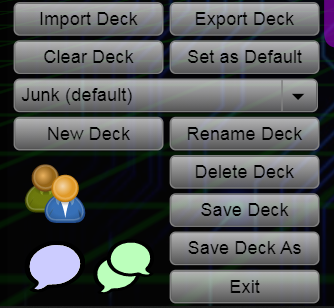
- Import Deck: để import file YDK bạn có sẵn vào Duelingbook. Khá tiện khi bạn đã có sẵn deck trên EDOpro.
- Export Deck: để export deck của bạn thành các định dạng khác, như YDK (để bỏ vào EDO, Nexus), hoặc Link Download để tiện lưu trữ.
- Clear Deck: xóa toàn bộ card trong deck (nhưng không xóa deck).
- Set as Default: cho deck đang hiện hữu trở thành deck mặc định. Hãy lưu ý để tránh dùng nhầm deck.
- Junk (default): Junk là tên deck của mình, còn (default) nghĩa là đây đang là deck mặc định.
- New Deck: tạo deck mới.
- Rename Deck: đổi tên deck hiện có.
- Delete Deck: xóa deck (gồm cả card lẫn tên deck).
- Save Deck: lưu deck.
- Save Deck As: lưu deck nhưng dưới một tên khác (ví dụ thêm chữ TCG hoặc OCG chẳng hạn),
- Exit: thoát khỏi giao diện build deck.
Sau khi build deck thành công, hãy bấm Save Deck, đặt tên cho nó, và bạn đã có bộ bài của mình. Hãy tiến hành thi đấu.
1. Đối với máy tính
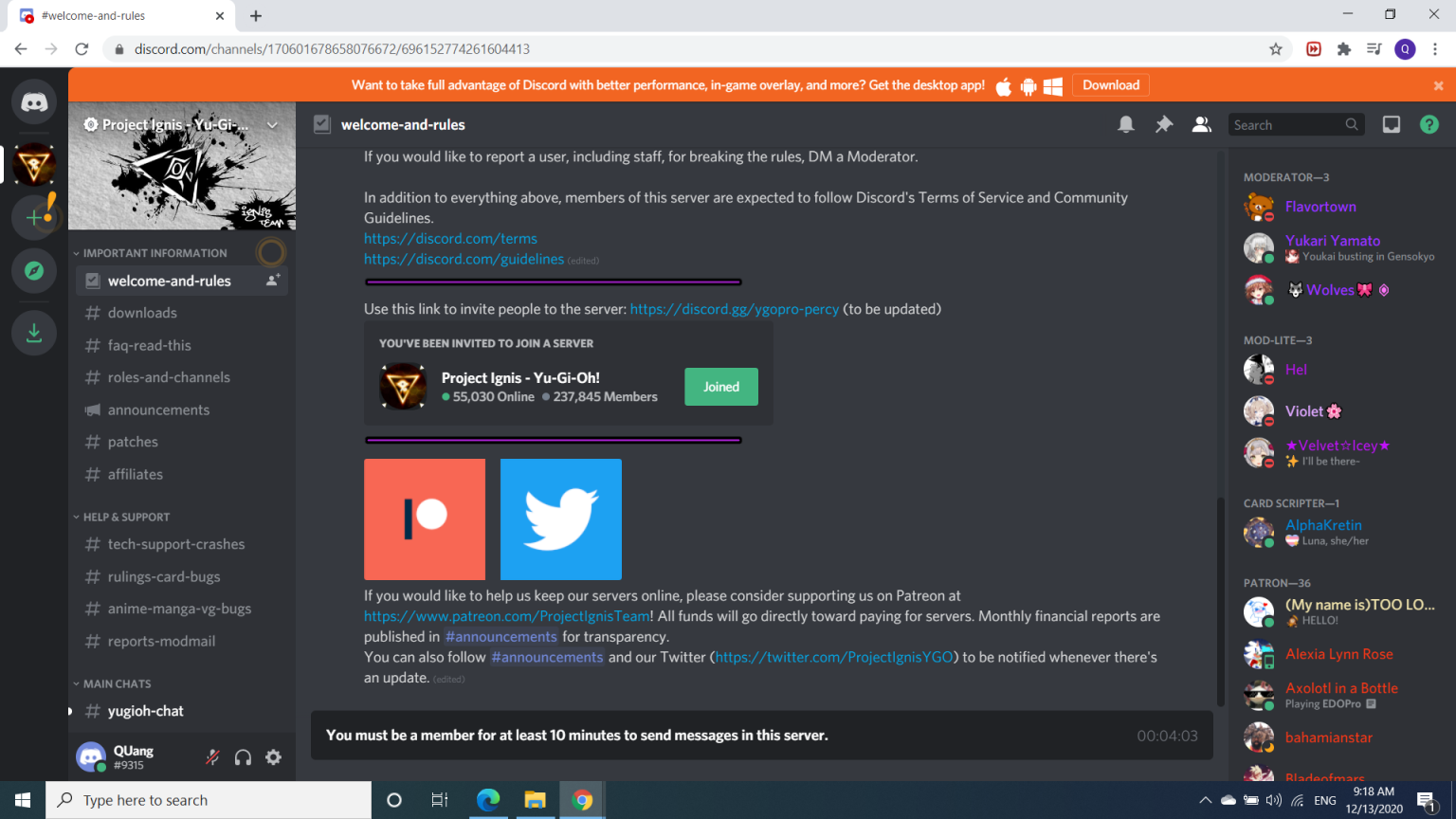
5. Giải Puzzle
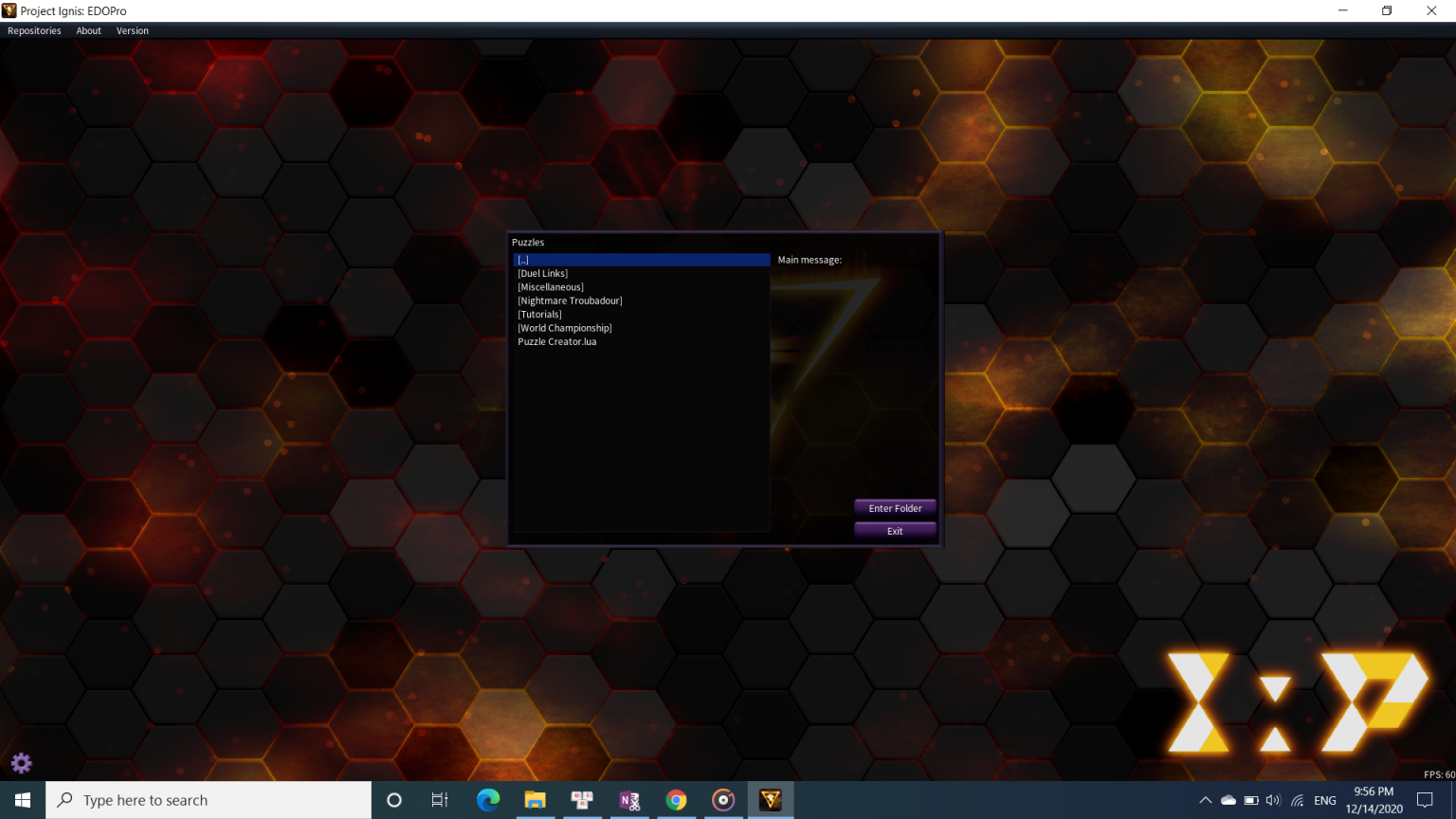
Duel Room
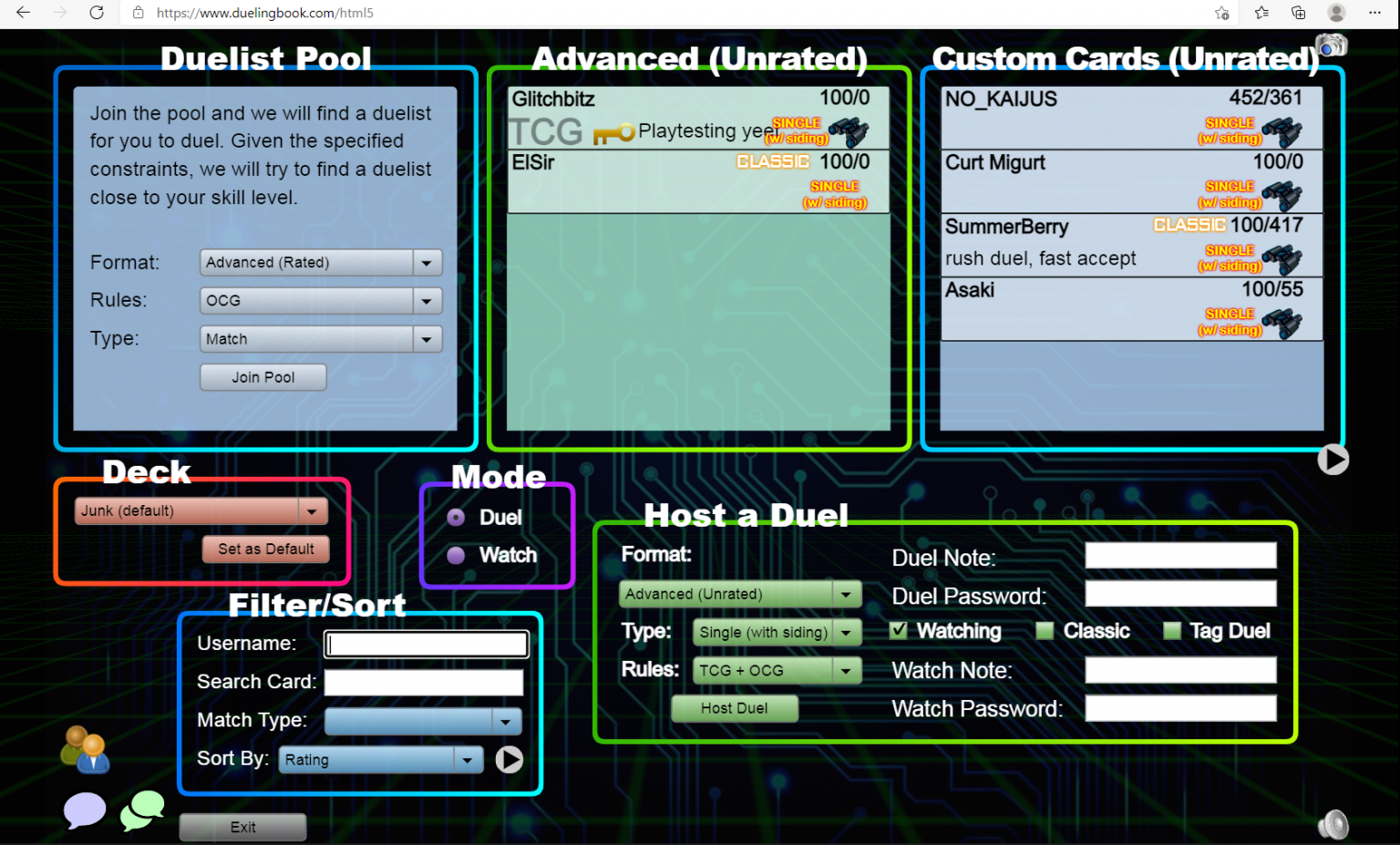
- Duelist Pool: hệ thống rated (đánh xếp hạng). Hệ thống sẽ chọn ngẫu nhiên đối thủ (tùy vào sức bạn nữa) cho bạn thi đấu. Nếu bạn đấu thắng hoặc đấu đến một số trận nhất định, bạn sẽ mở khóa được các sleeve hoặc avatar mới.
- Advanced (Unrated): đấu thường. Bạn có thể test deck hoặc chơi với bạn bè trong này.
- Custom Cards (Unrated): nơi cho các duelist thích custom card vào test deck. Tạm thời ta không cần quan tâm đến.
- Deck: chọn deck bạn muốn dùng trước khi đánh. Deck nào có dòng (default) sẽ là deck mặc định được đem ra. Nếu bạn muốn test deck mới, hãy thay đổi trước khi vào trận.
- Mode: Duel là để đánh. Watch là để xem các player khác thi đấu.
Watch Mode
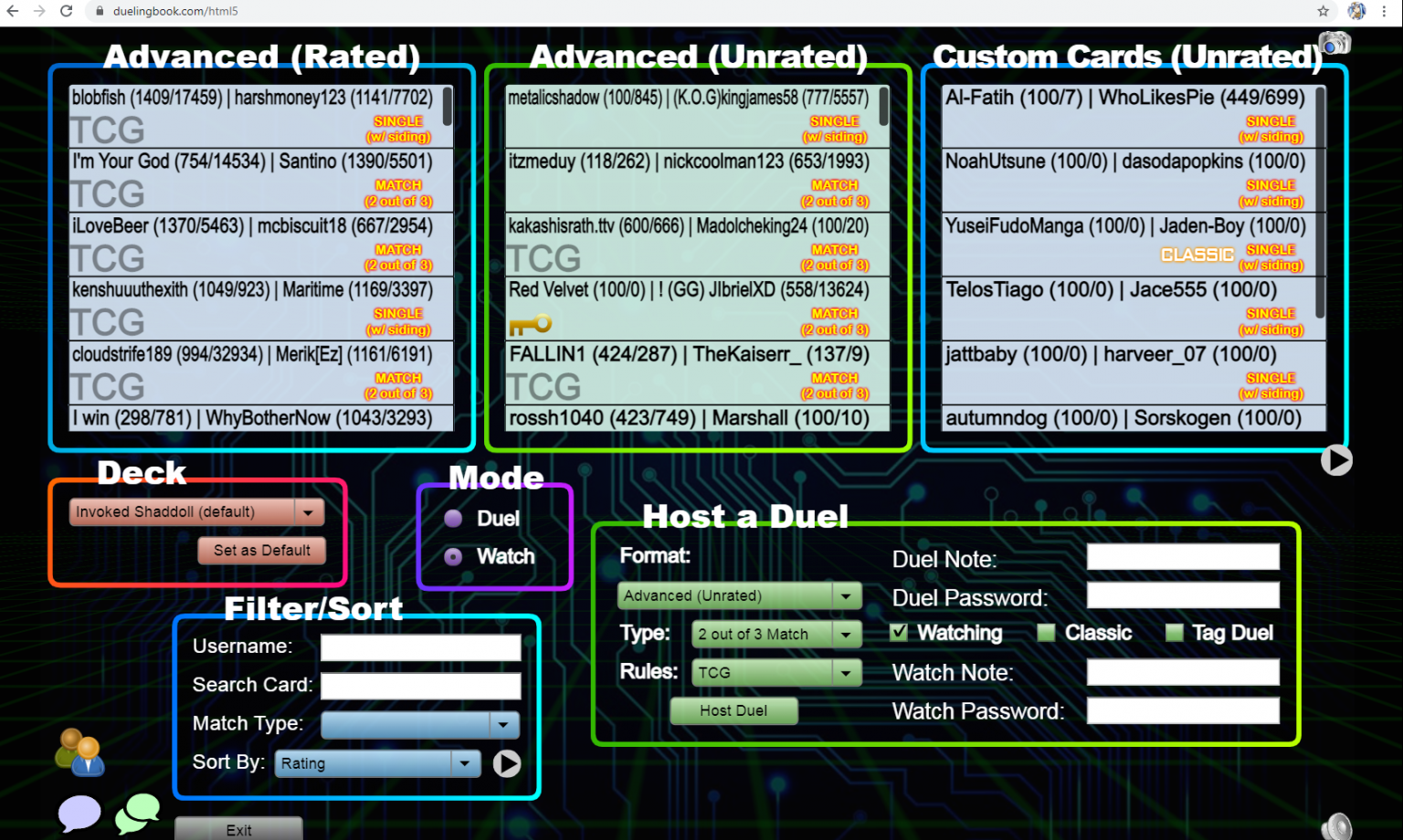
Một cửa sổ mới sẽ hiện ra
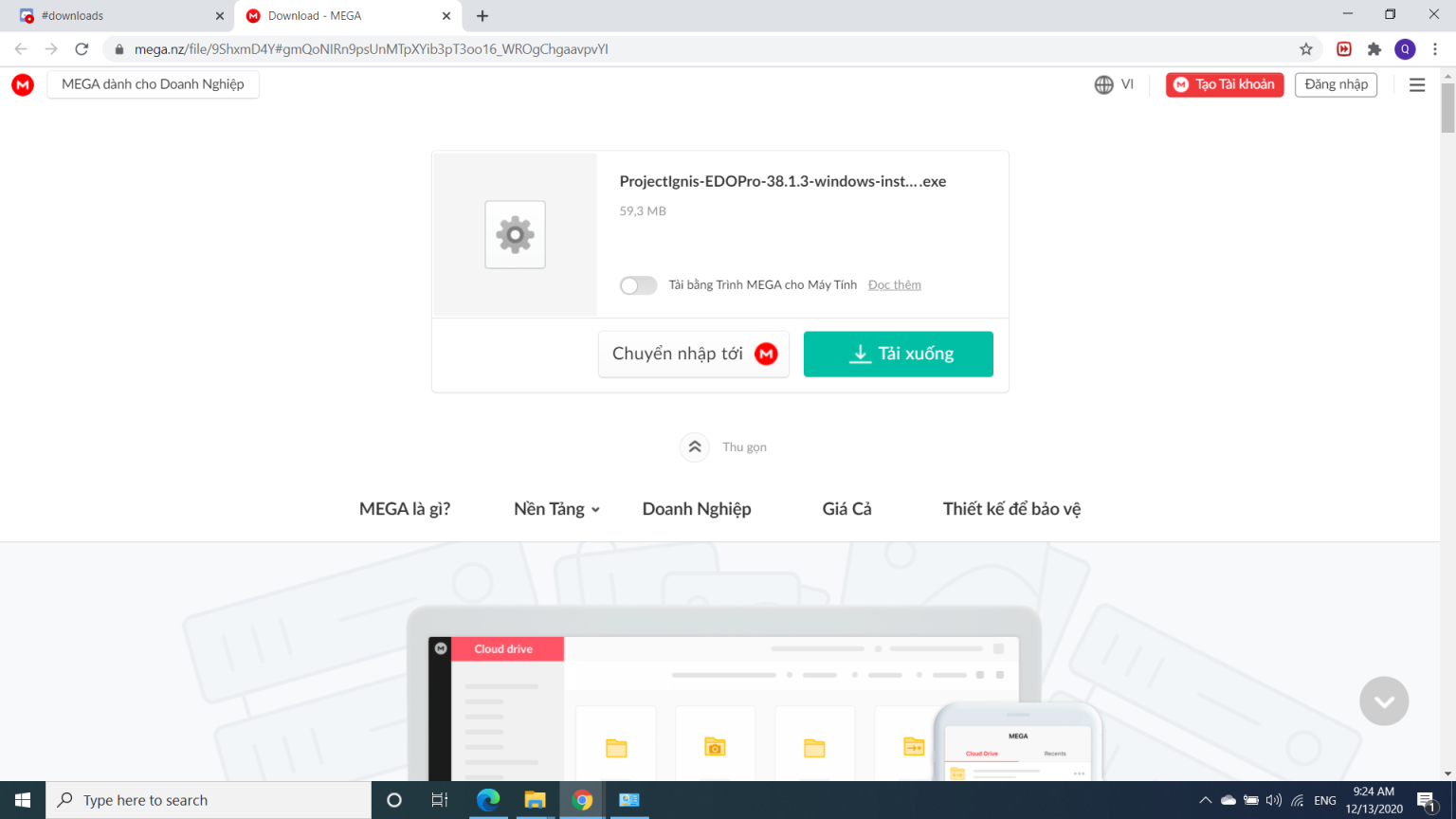
Màn hình sẽ hiển thị như sau
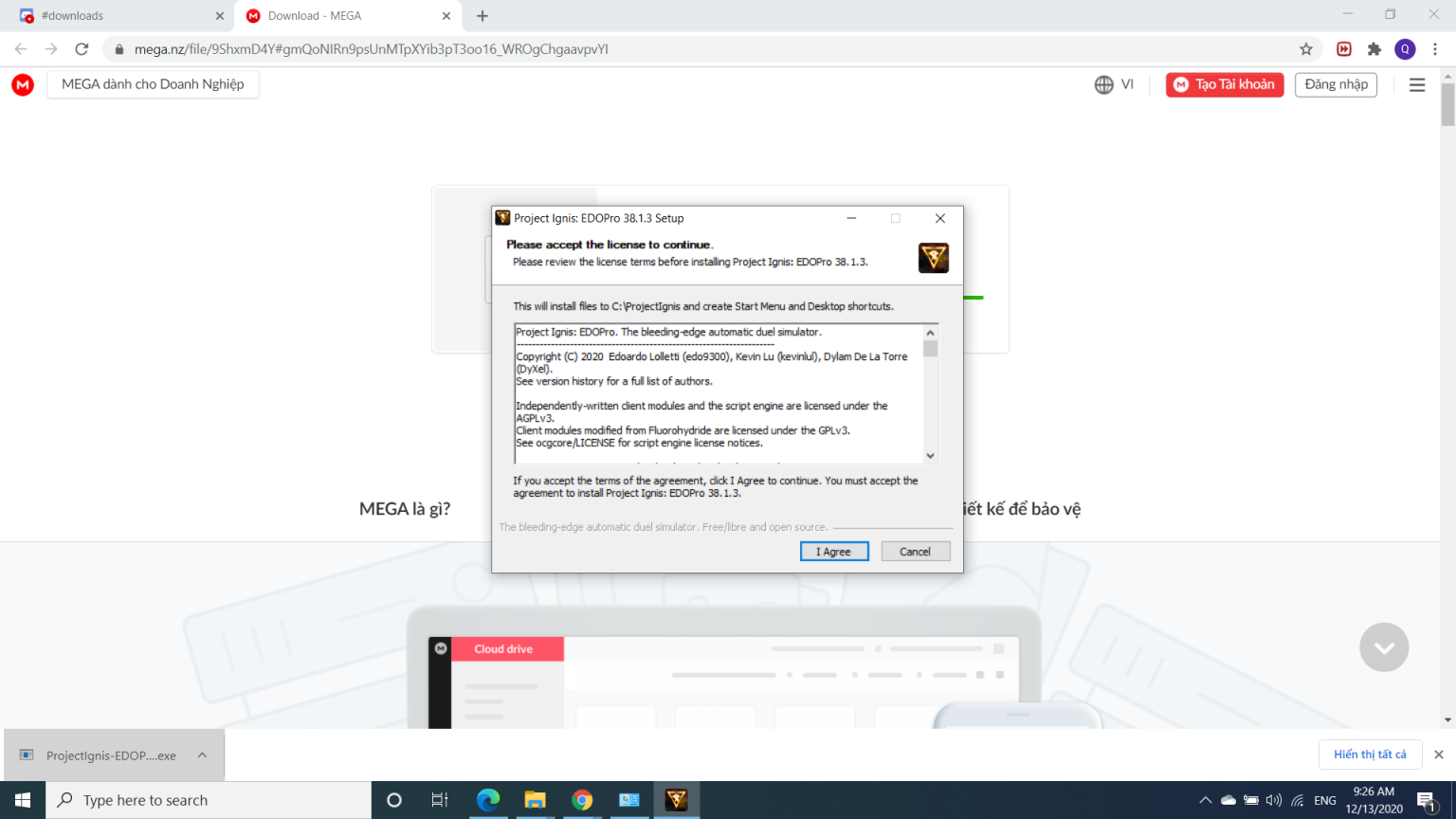
Host - Tạo phòng
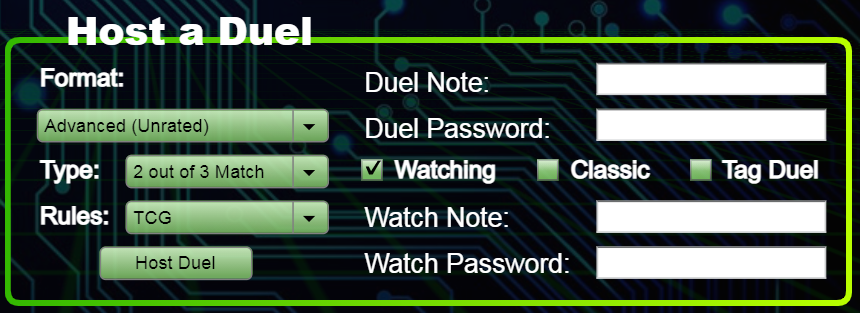
- Format: không phải là TCG hay OCG. Đây là nơi bạn chỉnh nếu bạn muốn đánh thường, custom, GOAT, Speed, hoặc Rush Duel. Hoặc Solo Mode để test hand và tập combo.
- Type: single (có side), single (không side), hoặc match (đánh 3 win 2).
- Rules: đây mới là nơi ta lựa chọn giữa format TCG, OCG, hoặc cả 2 (TCG + OCG).
- Duel Note: để ghi chú khi tạo phòng. Ví dụ như “không Dragoon”, “không floodgate”, etc. Cơ mà người ta vẫn xách Dragoon hay floodgate vào thì mình không biết.
- Duel Password: để đặt password vào room, tiện cho việc đánh với bạn mà không sợ accept nhầm
Còn lại là các nút liên quan đến watch, không quá quan trọng, mình sẽ tạm bỏ qua.
Nếu các bạn muốn luyện tập nghiêm túc, hãy chỉnh như mình ở trên, gồm:
- Format: Advanced (Unrated).
- Type: Match
- Rules: TCG hoặc OCG tùy các bạn.
Sau đó khi tải xong hãy bấm vào Finish. Bạn sẽ thấy 1 Notepad hiện ra như sau
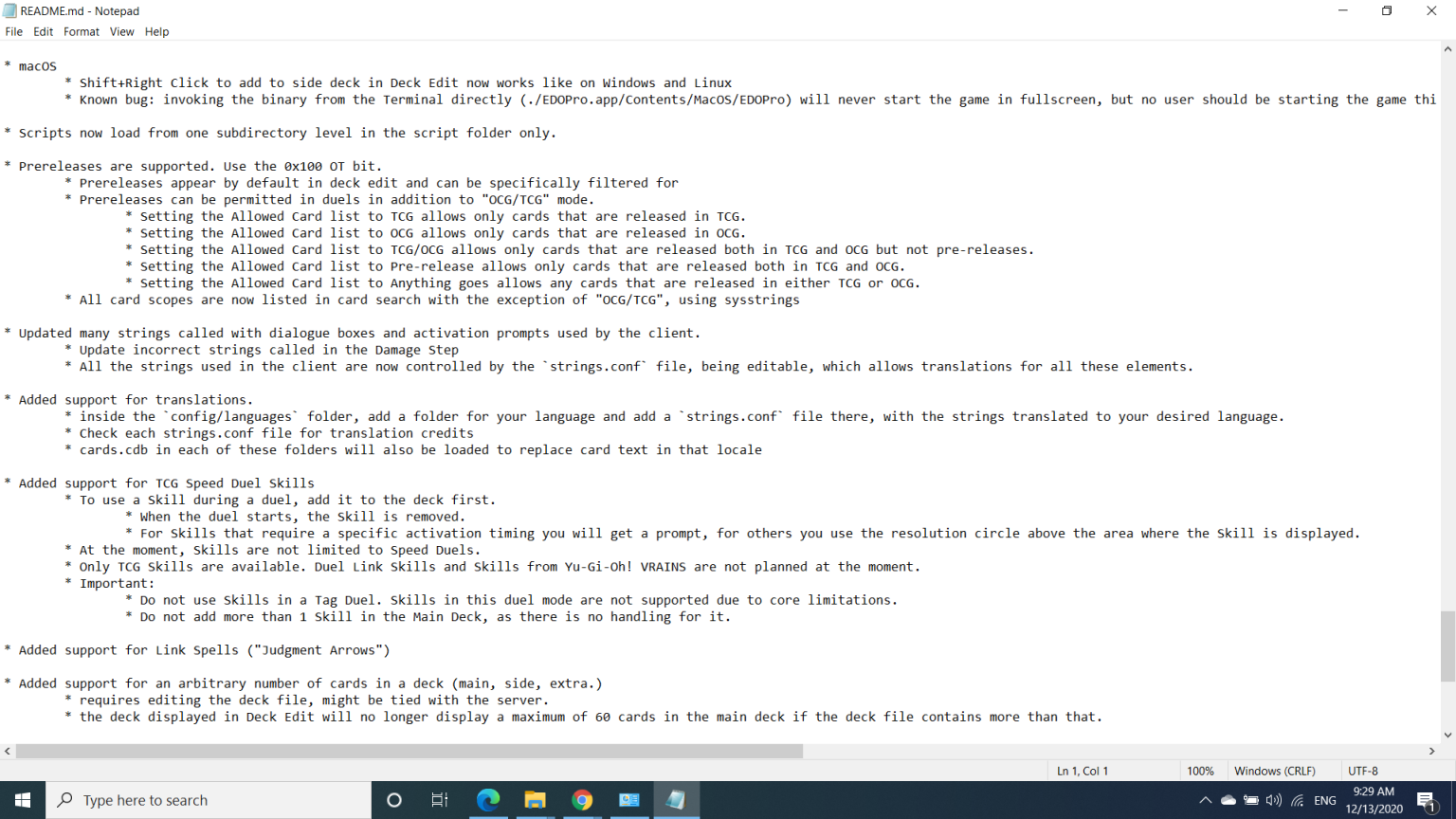
Hãy đọc kĩ nó trước khi cài đặt, bởi vì bạn có thể biết được bug và fix như thế nào nữa.
Chuyển sang bước cuối cùng nhé. Từ đây bạn hãy vào Nút Start để dò file có tên là Project Ignis – Edopro rồi nhấp vào đó! Vậy là xong, chúc các bạn chơi trên PC vui vẻ nhé!
Host Duel
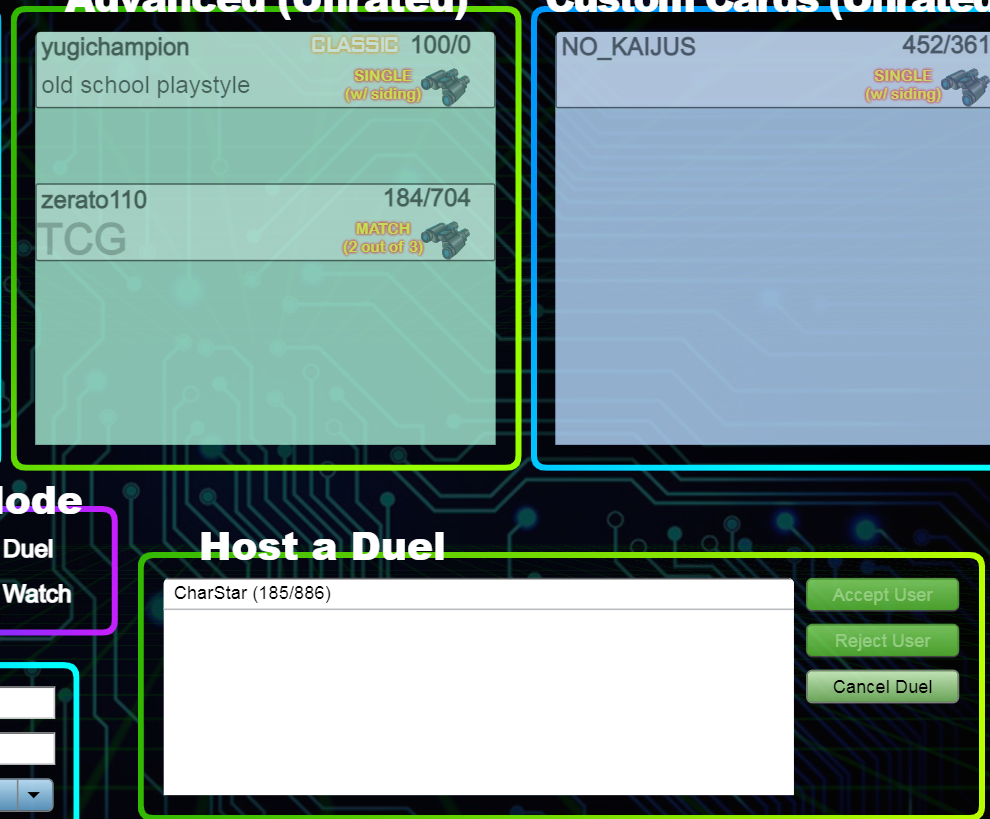
2. Đối với Android
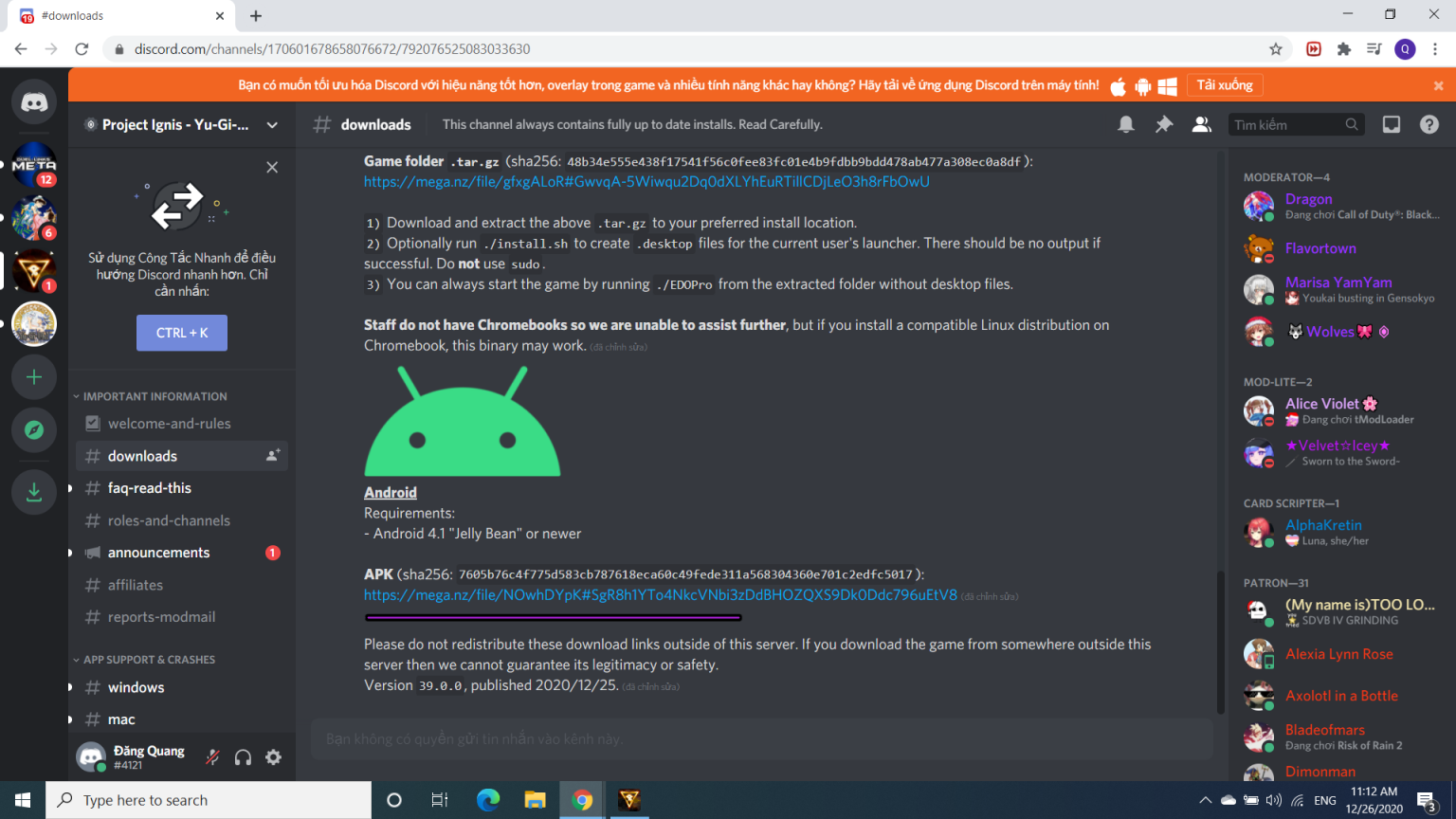
6. Xem lại Replay
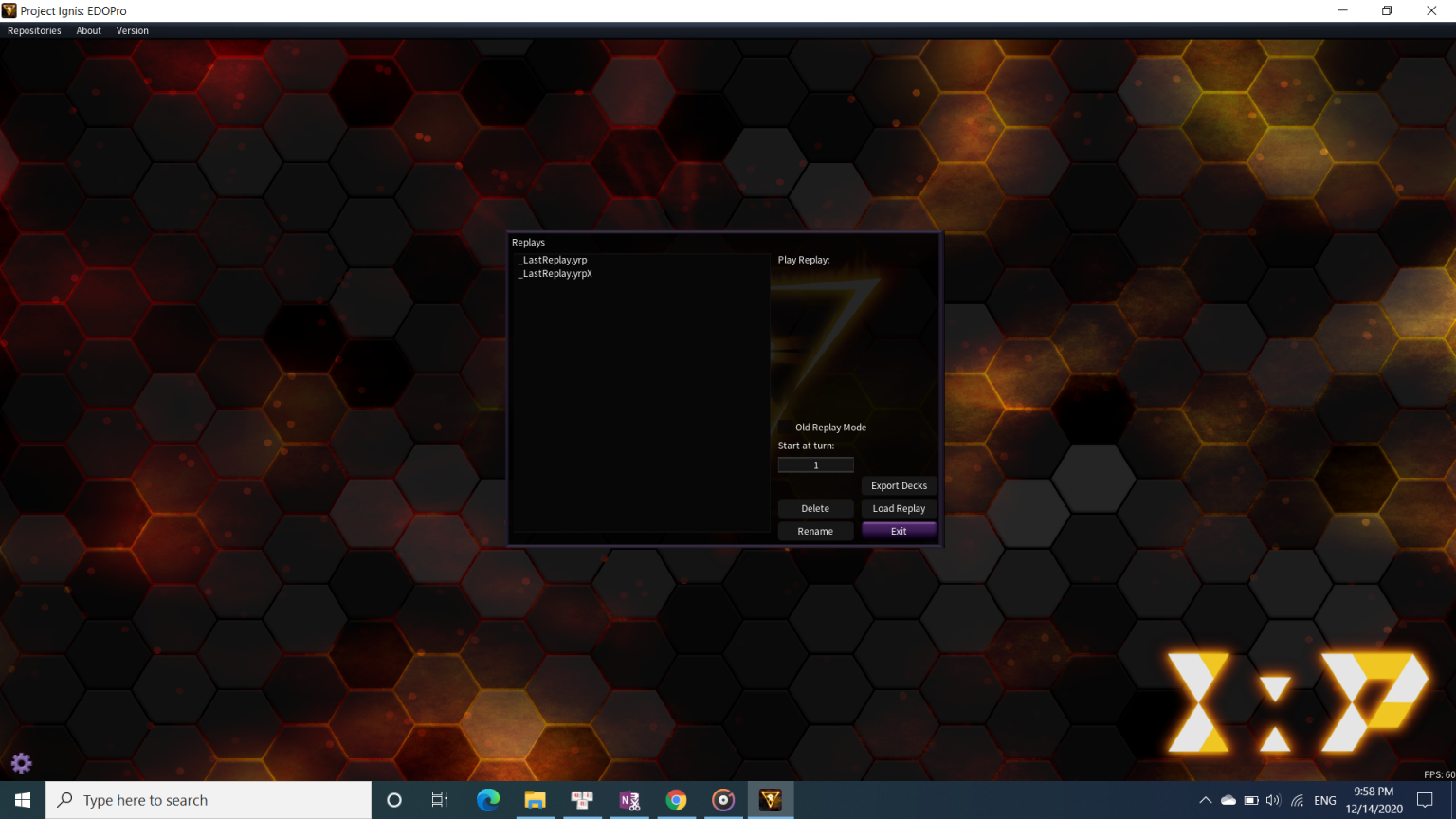
Giao diện khi Duel
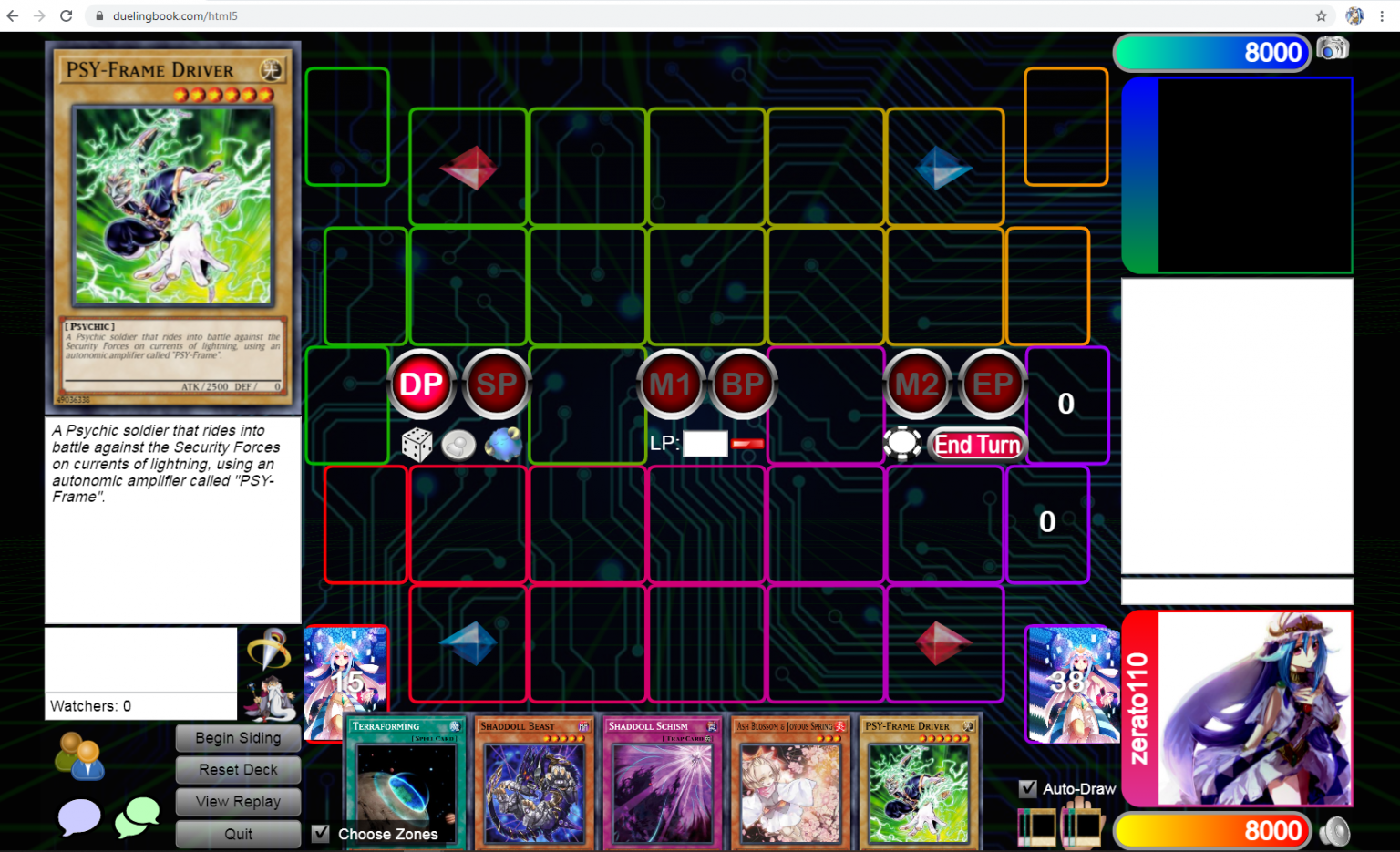
Một cửa sổ mới sẽ hiện lên như sau
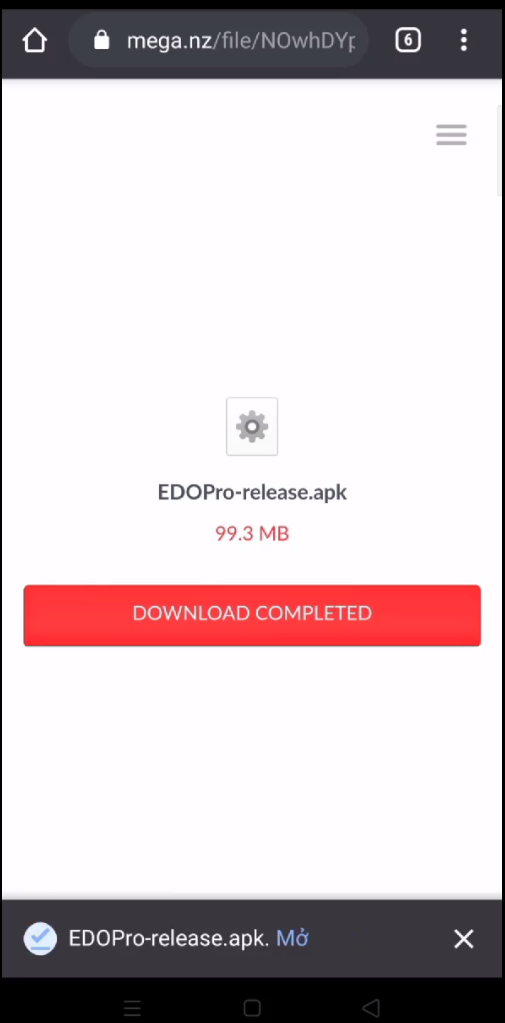
Xem thông tin

Tải về xong hãy bấm vào “Mở”. Màn hình sẽ hiện ra như sau
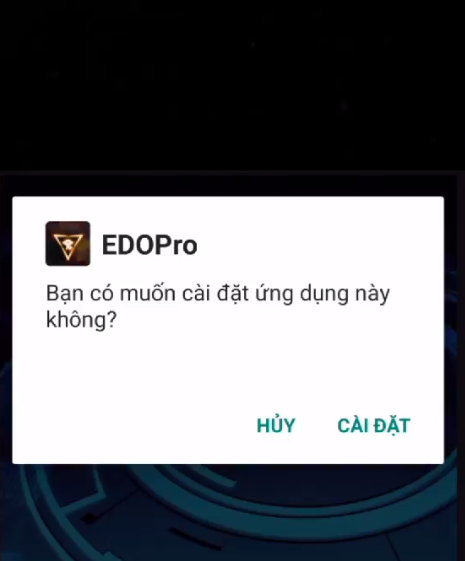
Field, deck, và hand 2 bên
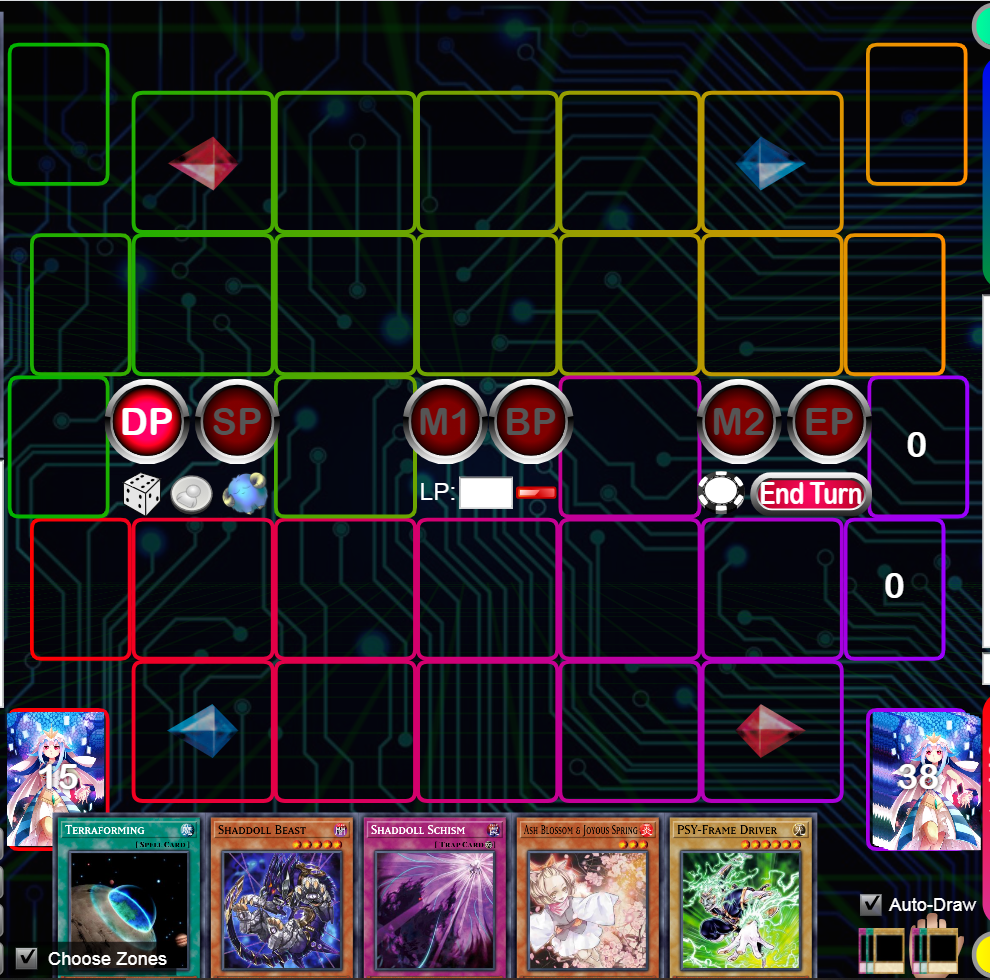
Sau khi cài đặt xong nó sẽ hiện ra như sau
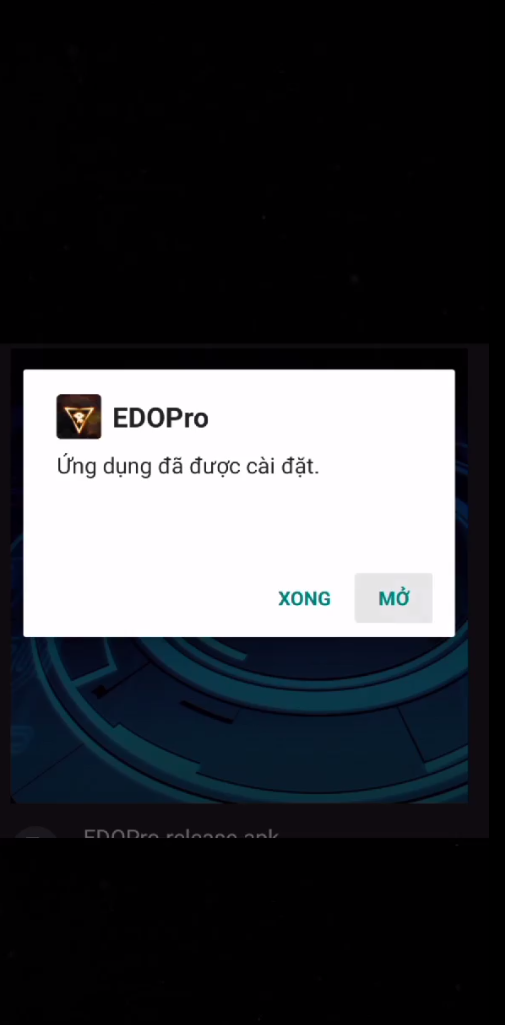
Khung chat
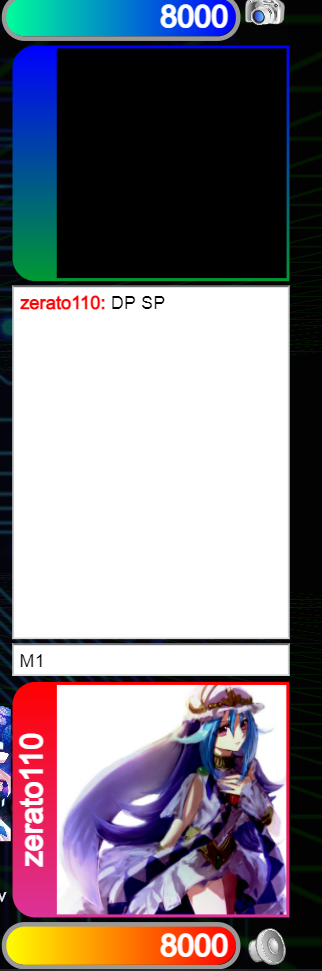
Nhấn vào “Mở”. Màn hình sẽ hiện ra như sau. Lúc này bạn hãy chọn “Cho phép”
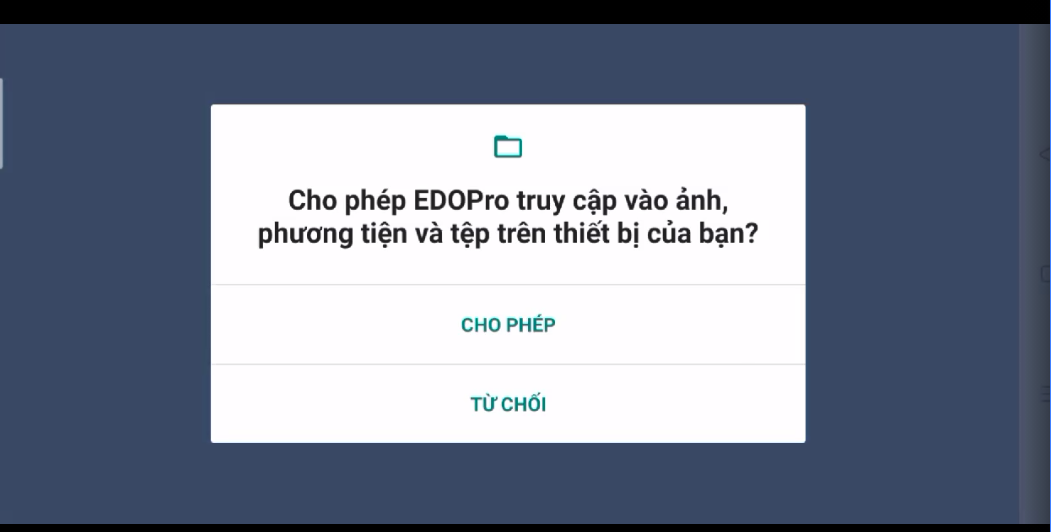
Góc trái màn hình
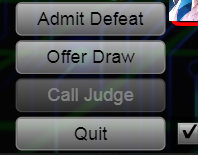
- Admit Defeat: thừa nhận thất bại. Khi bạn thua, hãy bấm vào và đi vào game 2 (hoặc thua luôn). Nếu opp thua, opp sẽ bấm nút này. Admit Defeat cũng giúp cả 2 player kiếm sleeve mới dễ hơn.
- Offer Draw: đề nghị hòa. Hiếm khi xảy ra, nhưng có xảy ra.
- Call Judge: chỉ dùng được khi đánh xếp hạng. Judge sẽ nhận yêu cầu và vào room để giúp đỡ. Judge cũng sẽ giao tiếp thông qua khung chat ở trên.
- Quit: rời khỏi trận đấu. Nếu bạn quit game khi chưa admit, bạn sẽ bị tính là thua.
Đó là toàn bộ thao tác cần thiết để tiến hành thiết lập một trận đấu. Ở bài viết sau, ta sẽ đến với các thao tác trong 1 trận đấu thật sự, các bạn nhớ quan tâm theo dõi nhé!
Màn hình lúc này sẽ hiển thị

Nếu chọn Change: Hãy tìm đường dẫn mà bạn có thể cho trú file được.
Nếu chọn Keep: Giữ nguyên đường dẫn đó.
(Nhớ đường dẫn để còn copy deck nhé bạn).Sau khi chọn xong, màn hình hiển thị
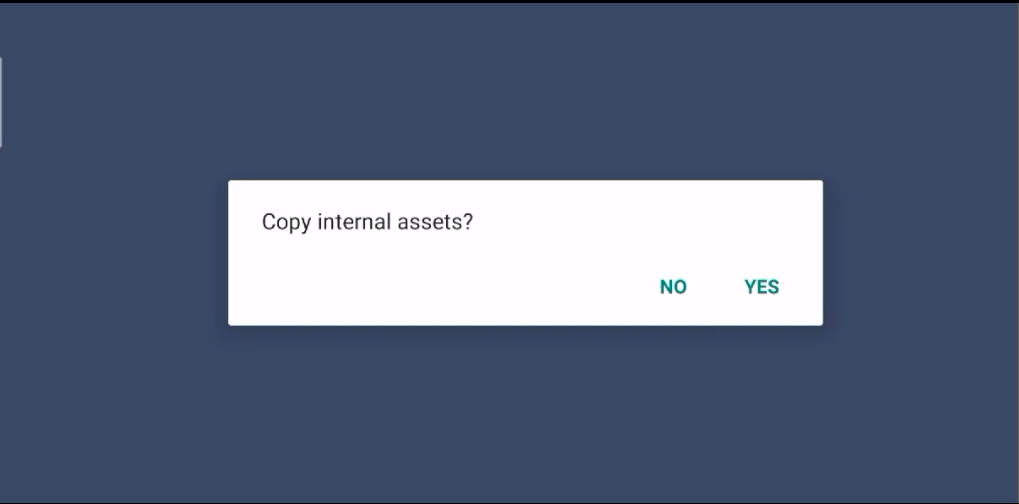
*Kết quả sau 2 cách làm đối với máy tính và Android